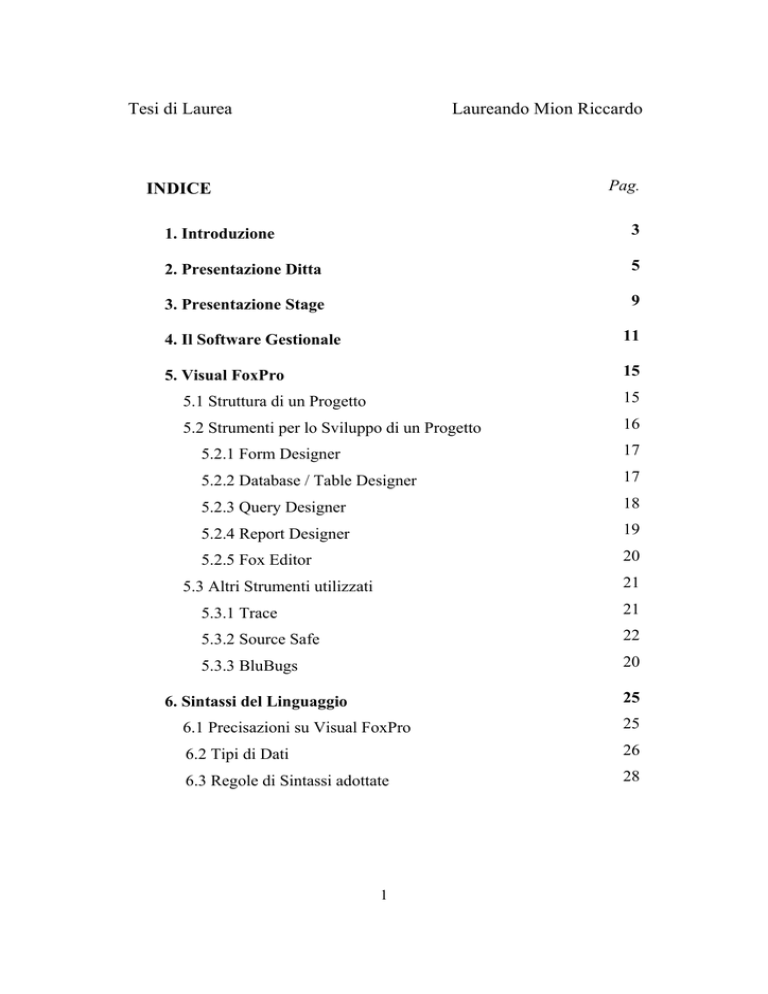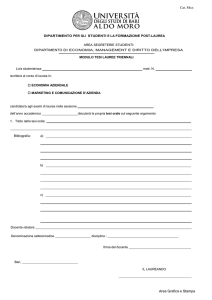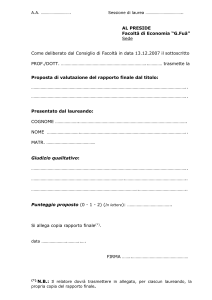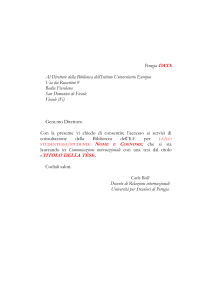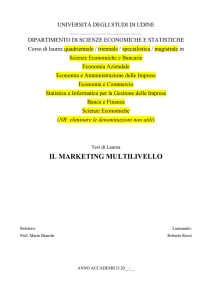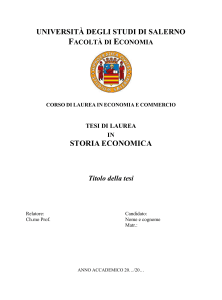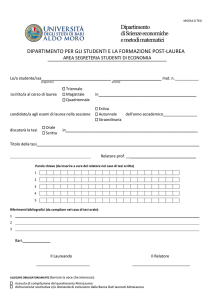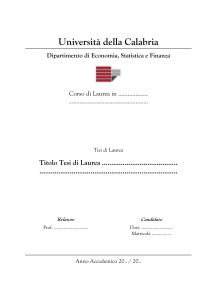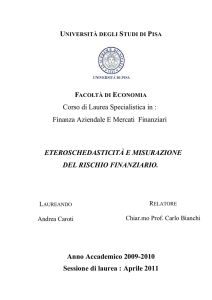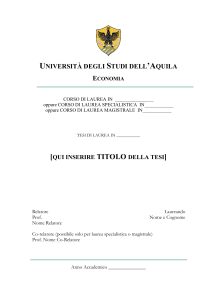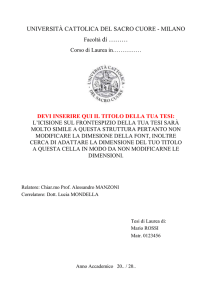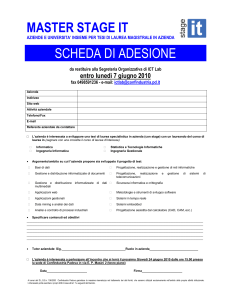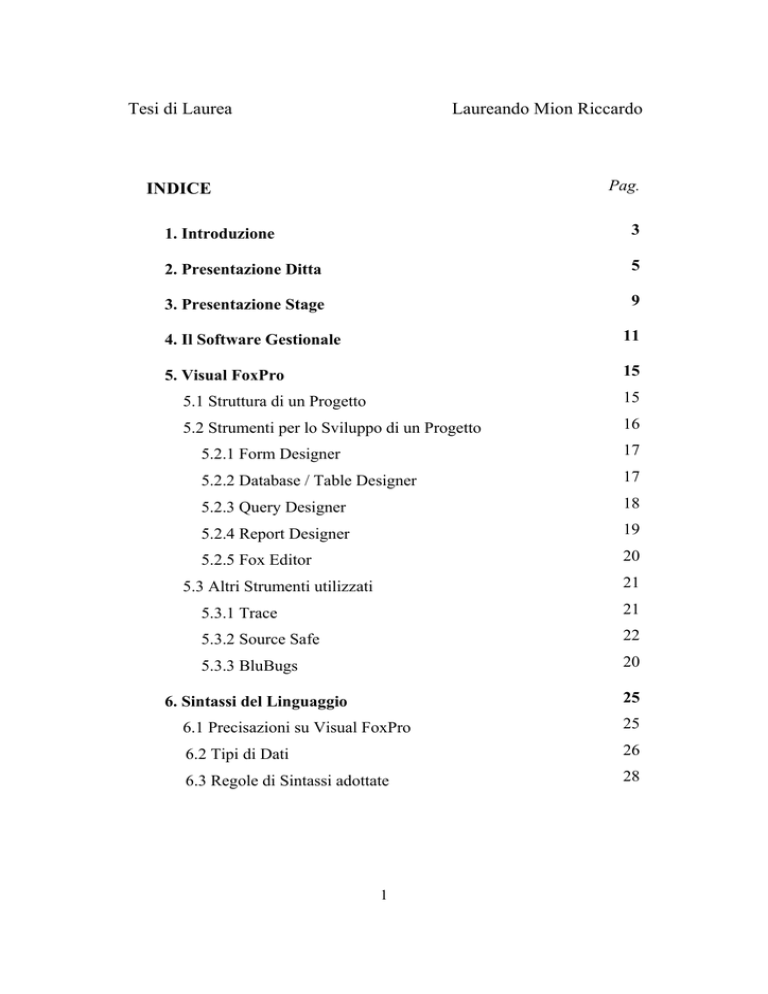
Tesi di Laurea
Laureando Mion Riccardo
Pag.
INDICE
1. Introduzione
3
2. Presentazione Ditta
5
3. Presentazione Stage
9
4. Il Software Gestionale
11
5. Visual FoxPro
15
5.1 Struttura di un Progetto
15
5.2 Strumenti per lo Sviluppo di un Progetto
16
5.2.1 Form Designer
17
5.2.2 Database / Table Designer
17
5.2.3 Query Designer
18
5.2.4 Report Designer
19
5.2.5 Fox Editor
20
21
5.3 Altri Strumenti utilizzati
5.3.1 Trace
21
5.3.2 Source Safe
22
5.3.3 BluBugs
20
25
6. Sintassi del Linguaggio
6.1 Precisazioni su Visual FoxPro
25
6.2 Tipi di Dati
26
6.3 Regole di Sintassi adottate
28
1
Tesi di Laurea
Laureando Mion Riccardo
7. Modifiche e Utility per BluVision
31
7.1 AlterFields.prg
32
7.2 MdfFiltro.prg
33
7.3 CriptPsw e CriptPswTbl
35
7.4 I_tsk.scx
41
7.5 I_reslay.scx
47
7.6 Progetto Guide Maker
52
8. Considerazioni Finali
68
9. Appendice
71
2
Tesi di Laurea
Laureando Mion Riccardo
1. Introduzione
Questa tesi è il risultato di un’esperienza di stage presso un’azienda che
produce e commercia un software gestionale per piccole e medie imprese.
Risulta importante oggi l’inserimento in un ambiente di lavoro organizzato
sia a livello personale, sia per l’azienda, che in qualche modo cerca di avere
al proprio interno team di persone affiatato e che interagiscano e lavorino in
modo efficiente. Nel mio caso si tratta di un esperienza assolutamente
nuova, che mi ha permesso di vedere quale fosse il mio grado di
adattamento e le problematiche che sorgono inserendomi in un gruppo di
persone che lavorano in squadra.
Nelle pagine che seguono, inizialmente, viene data una presentazione della
Ditta ospitante, evidenziando quali sono i prodotti che essa offre e come sia
organizzata al proprio interno; successivamente si passa alla presentazione
dello stage, indicando il motivo che mi ha portato a scegliere un’esperienza
di questo tipo e illustrando la pianificazione del Tutor Aziendale sulle
attività da svolgere. Inoltre è presentato il software gestionale BluVision,
alla base delle attività svolte, soffermandosi più sui dettagli di tipo
informatico che su quelli più propriamente di ambito economico. Segue una
descrizione del software utilizzato per la realizzazione dell’applicativo e
degli strumenti utilizzati per la manutenzione e la correzione degli errori; si
tratta di quegli strumenti che maggiormente sono stati utilizzati e dei quali
non si avevano precedenti esperienze. In seguito vengono riportate e
opportunamente spiegate le attività svolte, riguardanti alcune modifiche al
gestionale per la correzione di errori segnalati e allo sviluppo di alcuni
moduli aggiuntivi al gestionale; in particolare nell’ultima attività è stato
sviluppato un progetto autonomamente, sfruttando le conoscenze e la
padronanza degli strumenti acquisite durante lo stage, creando un piccolo
3
Tesi di Laurea
Laureando Mion Riccardo
programma ad uso interno della Ditta. La relazione si conclude poi con
delle considerazioni sullo stage in generale e sugli strumenti utilizzati,
tenendo in considerazione quali fossero le mie aspettative e paragonandole
con quello che veramente l’esperienza mi ha dato.
4
Tesi di Laurea
Laureando Mion Riccardo
2. Presentazione Ditta
La ditta presso cui ho svolto il periodo di stage è la NikeZadit s.r.l. di
Monselice. L’azienda è una software house che da oltre vent’anni si occupa
di informatica. Nei primi anni l’attività era rivolta alla gestione totale delle
problematiche informatiche, anche di tipo hardware, di aziende, istituti, enti
pubblici, studi professionali e centri elaborazione dati. Dopo alcuni anni
però l’esperienza e il Know How hanno reso
indispensabile la
specializzazione verso le piccole e medie imprese. Si è scelto quindi di
centrare l’attività dell’azienda al software gestionale e ai relativi servizi di
implementazione dello stesso nell’azienda.
I prodotti che NikeZadit offre sono soluzioni applicative in ambiente
Windows per la gestione contabile, finanziaria, commerciale, di magazzino
o di produzione per l’industria e l’azienda di distribuzione; soluzioni rivolte
ad aziende che intendono impostare sul sistema informatico non solo la
semplice gestione amministrativa o di magazzino ma anche in grado di
controllare tutta una serie di operazioni più o meno legate all’attività
aziendale che di norma non vengono gestite dai classici gestionali. Si fa
riferimento per citare un esempio a quei software che gestiscono solo le
operazioni di magazzino, articoli e documenti e non quegli aspetti che
risultano collegati alla situazione contabile quali i cespiti, i ratei e i risconti,
la contabilità analitica; servizi quindi che non è possibile gestire
internamente, ma che devono essere richiesti all’esterno.
Da questo punto di vista l’azienda dedica risorse importanti allo studio e
alla ricerca, migliorando costantemente la struttura organizzativa con lo
scopo di garantire al cliente prodotti e servizi di qualità. L’azienda è quindi
da considerarsi un produttore di software applicativo gestionale e un
fornitore di servizi collegati quali Help Desk, manutenzione dei gestionali e
5
Tesi di Laurea
Laureando Mion Riccardo
personalizzazioni dei prodotti su richieste specifiche dei clienti. A riguardo
tuttavia deve essere fatta una precisazione. L’azienda lavora principalmente
commercializzando e fornendo assistenza su un software di propria
produzione, lo sviluppo del quale richiede da parte dei programmatori di
rispettare certe regole sia nel modo di programmare sia nel modo di operare
ed intervenire nella manutenzione dell’applicativo. Per quanto riguarda le
personalizzazioni invece, queste vengono fatte da un’altra azienda, con
certificazione ISO 9000 che risulta avere nome simile a NikeZadit ma che
in realtà è la ditta stessa. Nel caso in cui il cliente richieda una
personalizzazione del gestionale, quest’azienda, ma in realtà la stessa
NikeZadit, analizza le richieste e le problematiche relative alla
personalizzazione del gestionale che poi verranno comunicate alla
Programmazione che cercherà di verificarne la fattibilità. Per questo tipo di
operazioni l’azienda vanta una certificazione di qualità che rappresenta un
importante “biglietto da visita”, ma tuttavia anche un ottimo strumento di
controllo e di spinta nella ricerca di soluzioni sempre migliori. Sicuramente
la certificazione di qualità è uno strumento che gioca bene dal punto di vista
della commercializzazione del gestionale, ma che probabilmente avrebbe
garantito un prodotto migliore ed un metodo di lavoro più efficace, per
quanto riguarda l’implementazione del software, se tale certificazione fosse
dell’azienda che produce l’applicativo e non di quella che si occupa delle
personalizzazioni.
Dal punto di vista organizzativo l’azienda risulta essere ben organizzata e
vanta di personale specializzato e competente nel proprio settore e con
esperienza pluriennale. Senza soffermarci sui ruoli ricoperti dai singoli
dipendenti, in generale l’azienda produce al proprio interno la quasi totalità
dei servizi di cui ha bisogno, occupandosi per esempio della
6
Tesi di Laurea
Laureando Mion Riccardo
commercializzazione e della vendita, o della consulenza tecnica presso i
clienti oltre che all’assistenza telefonica o tramite mail.
7
Tesi di Laurea
Laureando Mion Riccardo
8
Tesi di Laurea
Laureando Mion Riccardo
3. Presentazione Stage
La scelta di fare lo stage in NikeZadit deriva dal desiderio di mettere in
pratica e migliorare le mie conoscenza informatiche cercando di integrarmi
in un ambiente di lavoro organizzato e di cui non ho esperienze precedenti.
Con il Tutor Aziendale si è cercato dunque di organizzare lo stage in modo
tale che lo studente acquisisca le conoscenze di base del linguaggio di
programmazione utilizzato per poter a fine stage metter mano
autonomamente al gestionale. La pianificazione iniziale prevedeva che si
arrivasse a concentrare l’attività di stage nella correzione di Bugs segnalati
in fase di Test, tuttavia si è scelto poi di sviluppare qualche utilità
aggiuntiva del gestionale e qualche miglioria pensata già da tempo.
Molto tempo è stato impiegato purtroppo nello studio degli strumenti
utilizzati; trattandosi di un ambiente totalmente estraneo è risultato un po’
difficile non tanto la comprensione del linguaggio di programmazione ma
piuttosto il modo in cui è strutturato il gestionale. Diverse le fonti consultate
sia cartacee sia digitali per l’acquisizione delle conoscenze base degli
strumenti utilizzati, ma praticamente inesistente una guida che spieghi la
struttura del progetto che è alla base del software. Di conseguenza si è vista
un po’ sfumare la pianificazione fatta, anche perché, piuttosto che la
soluzione di Bugs come previsto, si sono poi rese indispensabili modifiche
al gestionale dalla semplice modifica della grafica alla creazione di utilità
ex novo da integrare nel gestionale.
Lo scopo finale dunque, indifferentemente si tratti di correzione degli
errori segnalati piuttosto che di migliorie o modifiche da apportare, è quello
di ottenere un buona conoscenza degli strumenti utilizzati indispensabile
per poter affrontare la maggior parte degli interventi necessari alla
manutenzione del software gestionale.
9
Tesi di Laurea
Laureando Mion Riccardo
10
Tesi di Laurea
Laureando Mion Riccardo
4. Il Software Gestionale
L’applicativo di cui abbiamo fin qui parlato è il software gestionale
Bluvision; è su questo prodotto che azienda da un lato e cliente dall’altro
credono e investono.
Il software gestionale Bluvision nasce su piattaforma Windows XP ma
funziona con qualunque sistema operativo Windows a 32 bit.
Inizialmente l’aspetto con cui si presentava il software era stato copiato dal
sistema operativo dal quale era nato, mantenendone le caratteristiche anche
se sul pc il sistema operativo installato non era quello XP; per molto tempo
si è scelti di mantenere questo tipo di layout, ma recentemente ci si è accorti
che una soluzione migliore era quella di far adottare all’applicativo le
caratteristiche del sistema operativo presente nel pc in cui viene installato.
Di conseguenza ad oggi presenta icone prese dal tema XP, mentre le forms
hanno uno skin diverso secondo le caratteristiche di personalizzazione del
sistema operativo dell’utente.
Ricordiamo che Bluvision nasce dall’esigenza di fornire all’impresa
informazioni al tempo stesso semplici e avanzate utilizzabili da tutti i
componenti dell’azienda, necessarie a valutare l’andamento dei vari
processi (non solo amministrativi) e a prendere con rapidità le decisioni;
diverse sono dunque le aree gestionali coperte dal programma:
-
L’area contabile
-
L’area di controllo di gestione e di finanza
-
L’area commerciale di vendita
-
L’area approvvigionamenti e acquisti
-
L’area Magazzino
-
L’area produzione e lavorazioni esterne
11
Tesi di Laurea
Laureando Mion Riccardo
Ogni operatore aziendale potrà dunque accedere a qualunque operazione e
consultare gli archivi necessari; tuttavia, essendo un applicativo multiutente, ogni operatore risulta vincolato dai permessi definiti dall’utente
amministratore in fase di registrazione. La configurabilità è legata ad un
sistema di restrizioni molto dettagliato che consente di definire
le
possibilità di visualizzazione e di gestione del programma fino al singolo
campo all’interno delle forms, tanto che Bluvision è oggi uno dei pochi
gestionali perfettamente adeguati alla normativa prevista dalla legge 196
sulla Privacy e Sicurezza dei dati. Tale normativa garantisce agli utenti che
i dati personali oggetto di trattamento sono custoditi e controllati in modo
da ridurre al minimo i rischi di distruzione o perdita, anche accidentale, dei
dati stessi, di accesso non autorizzato o di un trattamento non consentito o
non conforme alle finalità della raccolta. Inoltre il software deve adottare
procedure di gestione dell’autenticazione, di aggiornamento periodico
dell’individuazione dell’ambito del trattamento consentito ai singoli
incaricati e addetti alla gestione o alla manutenzione degli strumenti. Un
altro aspetto importante è legato all’adozione di procedure per la custodia e
la protezione da trattamenti illeciti dei dati o ad accessi non consentiti. A
riguardo, una delle attività di stage svolte, riguardava proprio lo sviluppo di
una tecnica di cifratura per il salvataggio nel database delle password di
accesso al gestionale.
Per quanto riguarda la grafica, l’interfaccia è completamente configurabile
dall’utente; Bluvision consente quindi di modificare sulla base delle proprie
esigenze ed abitudini operative il menù Tree View, il menù sulla barra
orizzontale superiore, il menù o i vari menù configurabili sulla barra dei
preferiti, le finestre contenenti gli elenchi video, le videate relative a tutte le
forms, le modalità di filtro e di ordinamento delle stampe e le stampe stesse.
12
Tesi di Laurea
Laureando Mion Riccardo
Con click del tasto destro su tutti gli oggetti di tutte le forms è possibile
ricavare informazioni sull’oggetto stesso (nome, posizione, dimensioni).
Tali informazioni possono poi essere manipolate tramite una procedura di
personalizzazione del layout delle forms per utente e/o gruppo di utenti;
praticamente tutti gli oggetti contenuti all’interno delle forms possono
essere nascosti, disabilitati, spostati o ridimensionati. In questo modo
Bluvision si adatta facilmente alle abitudini di utenti provenienti da altri
programmi gestionali.
Sviluppato per ambiente Microsoft Windows, si integra perfettamente con
tutti gli applicativi Microsoft Office sfruttando a pieno tutte le potenzialità;
le informazioni, per esempio, derivanti da vendite di una determinata linea
di prodotti possono essere caricati in un foglio Excel per essere elaborati o
per stilare un resoconto da presentare ai responsabili del reparto. Ogni
programma applicativo, sia Microsoft Office che altri sono richiamabili
direttamente dal menù ad albero (Tree View) o dalla barra dei preferiti. Un
banale esempio può essere quello delle stampe, realizzabili su diversi
formati, quali Word, Pdf, Html, Txt e altri secondo le necessità del gestore.
Risulta dunque una buona scelta quella del trasferimento dei dati su fogli di
lavoro diversi che permettono di utilizzare le informazioni e i dati contenuti
ed elaborati dal gestionale con i più comuni programmi in commercio.
È inoltre possibile collegare a molteplici archivi dell’applicazione
gestionale file digitali di diverso genere, quali documenti acquisiti con lo
scanner, generati da applicativi Office, generati o acquisiti da software di
disegno o di grafica e acquisiti via fax; questa utilità può permettere per
esempio di visualizzare l’immagine di una fattura di acquisto, di un ordine
di un cliente o associare ad ogni articolo un’immagine.
13
Tesi di Laurea
Laureando Mion Riccardo
Anche il servizio di posta elettronica risulta integrato al gestionale; non è
necessaria la configurazione di un client di posta per utilizzare questo
servizio, è possibile inviare in formato Pdf qualsiasi documento o stampa
presente in Bluvision utilizzando la posta elettronica.
In genere l’applicativo viene distribuito in versione dimostrativa con
limitazioni nell’uso, successivamente, una volta acquistato il prodotto, ad
ogni cliente viene fornito insieme al software anche un database d’esempio
che permette di far pratica sul funzionamento del prodotto senza il rischio
di danneggiare il proprio database.
14
Tesi di Laurea
Laureando Mion Riccardo
5. Visual FoxPro
Il linguaggio di programmazione usato è Visual FoxPro versione 9 di
Microsoft, che sin dall’inizio è stato scelto per lo sviluppo del software e
mantenuto negli anni a venire per l’integrazione e la manutenzione. Si tratta
di un ambiente di sviluppo orientato agli oggetti per la costruzione di
database e sviluppo di applicazioni, in grado di gestire ed organizzare dati
per l’utente finale.
Risulta simile a C++ utilizzando una sintassi pressappoco uguale ma con
una varietà di funzioni più vasta. Permette di gestire un progetto
interamente e comprende tutti gli strumenti necessari per lo sviluppo di tutti
i suoi moduli, dalla creazione alla compilazione e successiva esecuzione.
5.1 Struttura di un Progetto
Il “Project Manager” di Visual FoxPro è uno strumento attraverso il quale è
possibile ottenere una rappresentazione grafica della struttura di un
progetto; si tratta di uno strumento sicuramente molto utile che consente di
organizzare tabelle, database, forms, queries, reports e altri file in fase di
creazione. Può essere definito come il “centro di controllo” del lavoro che si
sta svolgendo, consentendo di accedere ad ogni singolo file che costituisce
il progetto, sia si tratti del singolo programma (.prg) sia di un database
(.dbc) sia di una classe (.vcx).
Una scaletta molto sintetica di come viene sviluppato un progetto può
essere questa:
Definizione dei requisiti / Progetto del database
Creazione del database, composto di tabelle e relazioni
Creazione di un programma per l’accesso alle funzioni, completo di
forms, menu, toolbar..
15
Tesi di Laurea
Laureando Mion Riccardo
Fornire all’utente l’accesso alle informazioni tramite queries (reports
e grafici)
Verifica e collaudo
Compilazione ed esecuzione
5.2 Strumenti per lo Sviluppo di un Progetto
Ognuna di queste operazioni è facilitata da alcuni strumenti che fanno parte
del programma, utili alla creazione di tabelle, forms, databases, queries e
reports. Si tratta dei Visual FoxPro Designers, ognuno dei quali viene
utilizzato a seconda di ciò che si vuole creare o modificare, alcuni di questi
sono:
Form Designer
Creare una form
Database Desiger Creare database e definire gli indici e le relazioni
tra le tabelle
Query Designer
Inserire delle queries su una tabella
Report Designer
Creare reports (stampe) che evidenzino il
risultato di una query
Ogni designers ha delle toolbars che permettono l’accesso veloce a quelle
funzioni il cui utilizzo è più frequente; queste tuttavia possono essere
personalizzate secondo le proprie esigenza e necessità come una qualsiasi
applicazione e le modifiche verranno salvate per il successivo utilizzo.
La creazione di reports, queries e forms può essere facilitata con l’utilizzo
di Wizards, una sorta di guida passo passo che aiuta il programmatore nella
scelta delle impostazioni semplicemente rispondendo a delle domande e
scegliendo delle opzioni.
16
Tesi di Laurea
Laureando Mion Riccardo
Di particolare utilità è la Console di Visual FoxPro per mezzo della quale è
possibile gestire l’apertura di tutti i files associati a Visual FoxPro. Rende
possibile l’interrogazione di database e la stampa dei risultati, l’esecuzione
di programmi per testarne il funzionamento e tutte le altre operazioni che in
genere vengono eseguite manualmente dai menù.
5.2.1 Form Designer
Con questo strumento ricordiamo, è possibile creare una form aggiungendo
campi e controlli o modificare una form esistente; tali modifiche possono
essere fatte sia utilizzando il Form Wizard, sia per mezzo del Form Builder
utilizzato come guida nell’aggiunta di controlli, impostando le giuste
proprietà e permettendone il corretto funzionamento.
Qualsiasi caratteristica della form è gestibile e personalizzabile, rendendo
possibile non solo il controllo del layout ma anche la gestione dei metodi di
oggetti presenti nella form. Tra le proprietà è possibile gestire i metodi
legati alla form, inserendo del codice, per mezzo del Fox Editor che
vedremo in seguito, in quelli già esistenti o creandone all’occorrenza di
nuovi.
5.2.2 Database / Table Designer
Il Database Designer permette sia la realizzazione da zero di un database,
sia la possibilità di ottenere uno schema della struttura di un database già
esistente. Aprendo un database, questo appare semplicemente come un
contenitore di tabelle, delle quali vengono mostrati titolo e nome dei campi
che le costituiscono, e le varie relazioni esistenti.
Per quanto riguarda le funzionalità che questo strumento offre, vediamo che
è possibile visualizzare il database in diversi modi che facilitino la
17
Tesi di Laurea
Laureando Mion Riccardo
comprensione della struttura o per un semplice motivo estetico; possono
essere allineate in riga o in colonna oltre che per ordine alfabetico o per
tipo. Nel caso più schematico invece le si può ridurre ai soli campi ed indici
di interesse o al solo nome della tabella.
In fase di manutenzione si può metter mano velocemente al database o alle
tabelle tramite la barra dei pulsanti del Database Designer o con il semplice
click destro sugli oggetti. È possibile aggiungere tabelle o rimuoverle se
queste non risultano più necessarie; deve essere rimossa anche se la si vuole
utilizzare in un altro database, in quanto può appartenere ad un solo
database alla volta. Una volta completato lo schema delle tabelle che
devono far parte del database è possibile creare le relazioni tra le tabelle;
per fare ciò è sufficiente trascinare l’indice di una tabella sull’indice della
tabella a cui deve puntare, e a livello grafico otterremo delle linee tra le
varie tabelle.
5.2.3 Query Designer
Una volta che è stata definita la struttura del database quello che si vuole
fare è creare delle interrogazioni utili ad estrarre quei dati che soddisfano le
nostre richieste. Indipendentemente da come vogliamo organizzati i dati, la
strada da seguire è quella di individuare i campi all’interno delle tabelle che
contengono le informazioni che cerchiamo e scegliere la destinazione a cui
inviare il risultato della query.
Anche qui si può scegliere se utilizzare il Query Wizard, che creerà la query
in base alle risposte date, o se utilizzare il Query Designer; si tratta appunto
di procedere manualmente alla selezione della tabella o la vista contenenti i
dati di interesse, definire la query scegliendo quali informazioni stampare e
18
Tesi di Laurea
Laureando Mion Riccardo
l’ordine con il quale devono apparire, e che tipo di uscita utilizzare per la
stampa dei risultati.
Anche qui le funzionalità sono molteplici, le informazioni delle tabelle
possono essere manipolate in molti modi per estrapolare solo quella parte di
informazione che cerchiamo. Alla semplice selezione dei campi di una
tabella, si aggiunge la possibilità di definire un ordine di uscita e il relativo
alias da usare in sostituzione del nome vero del campo; anche a livello di
records è possibile intervenire, raggruppando o ordinando secondo certe
restrizioni le righe da stampare. Tutte le operazioni sinteticamente descritte,
non sono altro che istruzioni SQL, che è possibile visualizzare in qualsiasi
momento col tasto di scelta rapida “sql” della barra dei pulsanti, ma sulle
quali non è possibile intervenire.
Il risultato della query a questo punto deve essere inviato ad una delle uscite
offerte; è possibile stampare le informazioni in una tabella temporanea o in
una a cui viene assegnato un nome, su una finestra di browser o su quella
principale di Visual FoxPro, oppure, come la maggior parte dei casi su
etichette e reports.
Una volta completato il lavoro è possibile testare la query con il tasto Run e
salvarla assegnandole un nome.
5.2.4 Report Designer
Con questo strumento è possibile creare stampe o modificare quelle
esistenti. Anche qui si ripete la possibilità di utilizzare in aiuto il Report
Wizard per costruire una stampa in modo facile, e utile spesso anche alla
comprensione dell’utilizzo di certe funzionalità del Designer.
19
Tesi di Laurea
Laureando Mion Riccardo
È possibile strutturare il report in diversi modi nella pagina, intervenendo
sui controlli dei dati da stampare e sulle modalità di rappresentazione degli
stessi nella stampa.
In generale un report è composto di un Intestazione, di un Piè di pagina e di
una parte centrale creata a tempo di esecuzione dello stesso, operando sui
records della tabella a cui è associato.
Avendo di fronte anche in questo caso una rappresentazione grafica del
report, è possibile spostare e trascinare le varie parti a proprio piacimento e
secondo le esigenze che si hanno. Si possono definire anche le impostazioni
relative al tipo di carta utilizzato definendone margini, dimensioni e
orientamento. In ogni caso, prima di procedere con la stampa si può
scegliere di vedere un’anteprima del risultato ottenuto.
5.2.5 Fox Editor
Il Fox Editor non è altro che lo strumento utilizzato per la scrittura di
funzioni e procedure che vengono richiamate dall’applicazione. È lo
strumento maggiormente usato durante lo stage e ciò che si è potuto notare
è che risulta essere ricco di funzionalità ma allo stesso tempo abbastanza
facile da utilizzare. Personalizzabile come molti editor, evidenzia con colori
diversi nomi di funzioni e di variabili, facilita inoltre la scrittura con
l’ausilio del completamento automatico dei costrutti base del linguaggio
oppure eseguendo un controllo di sintassi in automatico al salvataggio del
programma segnalando eventuali errori quali un ciclo non chiuso.
Nel caso si stia operando con una procedura è possibile eseguire una ricerca
di una certa variabile o funzione non solo all’interno della singola
procedura, ma anche in tutte quelle appartenenti alla classe. Una
particolarità infatti è che le funzioni dichiarate possono essere richiamate
20
Tesi di Laurea
Laureando Mion Riccardo
ad ogni momento dell’esecuzione, come facessero parte dell’intera
applicazione. A riguardo, tra i lavori di piccola manutenzione o creazione di
utility nel periodo di stage, quello che sicuramente mi ha entusiasmato di
più e ha richiesto maggior tempo è stato quello di creare un piccolo
programma per ottenere una sorta di guida di tutte le funzioni e procedure
create dai programmatori di NikeZadit, essendo queste riutilizzabili in
qualsiasi momento.
5.3 Altri Strumenti utilizzati
5.3.1 Trace
Altro strumento facente parte del pacchetto Visual FoxPro, Trace permette
di seguire passo passo l’esecuzione del programma, indicando la posizione
all’interno del codice. Molto utile nelle operazioni di debug, consente di
estrapolare i valori assunti dalle variabili, il verificarsi o meno di
condizioni, di vedere tutti i cursori aperti e i loro alias, e di risalire al punto
di origine di eventuali errori presenti nel codice. Per entrare nella modalità
di debug basta inserire nel codice la keyword Set Step On; quando in fase di
esecuzione Visual FoxPro incontra questa keyword apre in automatico
Trace e l’esecuzione a questo punto deve procedere manualmente
permettendo al programmatore di concentrarsi in certi punti. Strumento
molto utile dunque e utilizzabile parallelamente al Fox Editor, per verificare
l’esattezza e il corretto svolgimento del codice scritto.
21
Tesi di Laurea
Laureando Mion Riccardo
5.3.2 Source Safe
Source Safe è un prodotto Microsoft, ma non appartiene a Visual FoxPro.
Lo strumento permette di intervenire su di un’area di lavoro comune,
apportando modifiche ai files che una volta “rilasciati” andranno a sostituire
i vecchi files.
Questo strumento è utilizzato dai programmatori per modificare o
correggere i files della versione più recente di Bluvision. Un file da
modificare o su cui si deve lavorare, viene preso in “Check out” dal
programmatore, a questo punto il file è ad uso esclusivo del singolo
programmatore e agli altri compare come bloccato temporaneamente e non
disponibile. Una volta completate le modifiche il file viene rilasciato e a
quel punto si otterrà una versione aggiornata del file. Ad ogni intervento su
di un file è possibile aggiungere un commento o una semplice spiegazione
di ciò che si è fatto, per avere una storicità delle modifiche fatte al file e
scovare quelle modifiche che hanno introdotto errori.
5.3.3 BluBugs
BluBugs è un programma di gestione degli errori scritto da alcuni
programmatori di NikeZadit, creato ad hoc per essere utilizzato al fianco di
BluVision. È ad uso interno dell’azienda e serve per segnalare, in fase di
test, errori e malfunzionamenti del gestionale. Ad ogni segnalazione viene
assegnato un numero progressivo, con la possibilità di indicare l’eventuale
risolutore e la priorità con cui questo possibilmente deve essere risolto.
Viene sempre indicato il segnalatore che deve anche lasciare una
descrizione dettagliata dell’errore e la strada da seguire per rigenerarlo.
Dall’altra parte il programmatore, una volta corretto l’errore, “archivia” la
segnalazione e lascia eventualmente un commento di quanto fatto.
22
Tesi di Laurea
Laureando Mion Riccardo
Questi ultimi due strumenti rappresentano una buona scelta dal punto di
vista organizzativo e si avvicinano molto alle prassi cui deve stare
un’azienda certificata. E’ facile pensare che questo tipo programmi siano
stati “copiati” dall’azienda che si occupa delle personalizzazioni, che
tuttavia è la stessa azienda, e che deve utilizzare questi strumenti perché
vincolata dalla certificazione ISO. Risulta un po’ strana a questo punto la
scelta di lavorare con un software non certificato e di vantare una
certificazione di qualità per le sole personalizzazioni del software stesso.
23
Tesi di Laurea
Laureando Mion Riccardo
24
Tesi di Laurea
Laureando Mion Riccardo
6. Sintassi del Linguaggio
6.1 Precisazioni su Visual FoxPro
Il linguaggio di programmazione utilizzato nel periodo di stage non rientra
tra quelli visti durante il corso di laurea; tuttavia assomiglia molto al
famoso C++, anche se Visual FoxPro presenta una gamma di funzioni e
keywords maggiore.
È risultato quasi impossibile raggiungere un livello di praticità nei confronti
del programma al pari dei programmatori di NikeZadit, principalmente
perché il programma era nuovo, ma anche per lo scarso aiuto offerto allo
studente nel primo periodo di stage nella comprensione degli strumenti
usati. Tuttavia le basi di programmazione, la similarità di nomi di alcune
keywords e l’Help di Visual FoxPro hanno facilitato il lavoro, permettendo
allo studente di svolgere spesso i lavori autonomamente.
Visual FoxPro è un ambiente di sviluppo orientato agli oggetti che permette
di creare e modificare in modo abbastanza semplice database, tabelle e
oggetti grafici quali le stampe e le maschere. Risulta dunque uno strumento
molto completo e adatto per la manutenzione del gestionale BluVision.
La struttura portante del gestionale è basata sulle forms, tramite le quali
l’utente acquisisce dati per la stampa o si occupa della gestione aziendale
inserendo dati, documenti, movimenti e informazioni che riguardano
l’attività dell’azienda. Tutta l’attività dunque si riduce a delle singole forms
che si interfacciano con un database fatto di un numero elevato di tabelle e
un altrettanto elevato numero di relazioni tra queste.
25
Tesi di Laurea
Laureando Mion Riccardo
6.2 Tipi di Dati
Non vi sono differenze rispetto agli altri linguaggi per quanta riguarda il
tipo di variabili e gli operatori che è possibile utilizzare. Quelle usate, tanto
per citarne alcune, sono le classiche variabili numeriche Integer e Float o di
tipo Character oltre alle variabili di tipo Booleano e Data; la stessa cosa
vale anche per gli operatori utilizzati, siano essi numerici, logici o di
confronto.
E’ possibile inserire dei commenti all’interno del codice usando i caratteri
“&&”, da questo comando fino a fine riga le istruzioni vengono ignorate; si
possono inoltre valutare alcune istruzioni e stamparne il risultato col
comando “?”.
Per quanto riguarda le funzioni, Visual FoxPro ne ha al suo interno
moltissime, spesso inutilizzate e ignote anche ai programmatori; è capitato
spesso di voler fare una certa operazione utilizzando più procedure note e
poi scoprire che il tutto era fattibile da una sola funzione di cui però non si
sapeva il nome. Di seguito verrà data una descrizione sintetica delle
funzioni più utilizzate dallo studente per svolgere le attività e di quelle
funzioni comuni a più linguaggi, che successivamente nel dettaglio dei
programmi verranno spiegate.
Per quanto riguarda i cicli, tra quelli più classici ci sono:
IF expr [THEN] com1 [ELSE com2] ENDIF
DO CASE CASE expr1 [com1]
[CASE expr2 [com2]] ... [OTHERWISE [comn]] ENDCASE
DO WHILE expr com [LOOP][EXIT] ENDDO
FOR expr com [EXIT][LOOP] ENDFOR | NEXT
Vi sono poi delle variazioni ai costrutti classici, come l’uso di IIF(expr,
com1, com2) piuttosto di IF..ENDIF, o di DO WHILE..ENDDO usato al
26
Tesi di Laurea
Laureando Mion Riccardo
posto di FOR..NEXT, che tuttavia risultano essere più lenti, o di funzioni
create ad hoc per determinati casi come FOR EACH..ENDFOR utile
all’esecuzione di una serie di comandi all’interno di un array.
È possibile inoltre manipolare stringhe ed array con diverse funzioni.
Si può utilizzare ALLTRIM(expr) se si vogliono togliere da una stringa tutti
gli spazi o AT se si vuole ottenere la posizione di una certa stringa di
caratteri all’interno di un’altra; con SUBSTR(expr, n [,m]) si può estrarre
da una stringa un numero m di caratteri a partire dall’n-sima posizione
oppure utilizzando RIGHT(expr, n) e LEFT(expr, n) per ottenere i primi n
caratteri partendo rispettivamente da destra e da sinistra. Tra le altre
svariate funzioni, ricordiamo poi la possibilità di trasformare in maiuscolo e
minuscolo (UPPER, LOWER) dei caratteri, molto utile quando si deve fare
un confronto tra stringhe.
Sugli array invece, senza citare il nome delle funzioni, si può operare
ottenendo informazioni sulla dimensioni e sul numero degli elementi,
conoscere il numero di righe e numero di colonne, salvare le informazioni
relative alla struttura dell’array in una work area, estrarre e inserire colonne
e righe, copiare e cancellare elementi; tutte operazioni dunque che
normalmente servono nel lavorare con gli array, alle quali se ne aggiungono
altre che verranno spiegate in un secondo momento se utilizzate nel codice.
Per quanto riguarda le operazioni di interrogazione di database, quelli usati
sono comandi con sintassi molto simile a quello SQL che invece è stato
utilizzato durante il corso di studi.
Ci sono una serie di funzioni molto utili per spostarsi all’interno delle
tabelle o ricercare alcuni record, quali: GO, LOCATE FOR, SEEK,
SCAN..ENDSCAN.
27
Tesi di Laurea
Laureando Mion Riccardo
Molte funzioni dunque, con svariati compiti e spesso simili ma con piccoli
accorgimenti che li differenziano o semplicemente per tempi di risposta
diversi. L’impressione che si ha è dunque è quella di un linguaggio di
programmazione abbastanza facile e completo, tuttavia è difficile dare un
giudizio obiettivo in quanto non lo si può confrontare con programmi al
pari di questo.
6.3 Regole di Sintassi adottate
Sono state definite delle regole di programmazione interne all’azienda, che i
programmatori sono tenuti a rispettare. Premesso che il gestionale è alla
manutenzione di più persone, si è giustamente deciso di adottare un certo
modo di scrivere il codice per facilitare la comprensione e velocizzarne la
lettura. Nelle pagine a seguire saranno viste alcune utility sviluppate nel
periodo di stage che sono state scritte, salvo qualche svista, rispettando il
più possibile tali regole.
Visual FoxPro risulta molto permissivo in quanto a dichiarazione di
variabili o uso di parole a metà, di conseguenza si è deciso di dichiarare
esplicitamente all’inizio della funzione tutte le variabili e la relativa
tipologia, anche se FoxPro le gestisce in maniera automatica; che il primo
carattere del nome deve contenere il tipo di dato, oltre ad usare lettere
maiuscole e minuscole per facilitarne la lettura (es. ThisForm e non
thisform). È preferibile inoltre l’utilizzo di cicli standard, senza ricorrere
alle variazioni che offre FoxPro,
l’uso di identazione e il rispetto
dell’ordine della sintassi nello scrivere le istruzioni senza l’abbreviazione
dei comandi. Per le funzioni create dovrà essere indicata la spiegazione di
cosa esegue e dei dati che necessita in input e di quelli che restituirà; in
particolare il commento deve essere del tipo **!** per essere distinguibile.
28
Tesi di Laurea
Laureando Mion Riccardo
È consigliato di spezzare funzioni troppo lunghe, creando funzioni più
piccole che svolgano singole operazioni e che possano essere riutilizzabili
in altre occasioni, evitando così la duplicazione del codice. Utilizzare poi le
classi e i controlli esistenti in modo corretto, prendendo per esempio
FrmInput se si deve realizzare delle form che eseguano operazioni e non
altre tipologie di classi. Ultima nota per i commenti, che devono essere
inseriti all’interno del codice per facilitarne l’interpretazione o per spiegare
alcune scelte.
Tutta questa serie di “regole” di scrittura sono un ottimo modo di
implementare il software e rimandano al discorso della certificazione di
qualità. Non è possibile stabilire se l’utilizzo di queste regole sia una scelta
dell’azienda o se derivi dall’adottare gli stessi meccanismi che regolano
l’azienda certificata, sta di fatto che sicuramente è un qualcosa di
vantaggioso ed in linea con quelle regole che un’azienda ben strutturata
dovrebbe avere.
29
Tesi di Laurea
Laureando Mion Riccardo
30
Tesi di Laurea
Laureando Mion Riccardo
7. Modifiche e Utility per BluVision
Come anticipato, l’intenzione del Tutor Aziendale era quella di far
correggere allo studente gli errori segnalati, inizialmente affiancato da uno
dei programmatori con l’intenzione di arrivare ad una certa autonomia nella
scelta delle modifiche da effettuare. I primi interventi al gestionale infatti
riguardavano delle correzioni a tabelle e ad un report che non si sono volute
fare intervenendo manualmente ma scrivendo dei programmi. Questa scelta
si è rilevata molto utile; non solo a livello pratico, perché semplificava di
non poco il lavoro, ma anche perché è servito a capire qualcosa in più del
progetto. Una volta individuato dove intervenire per effettuare le modifiche,
non si sono avute grosse difficoltà nello scrivere le istruzioni, tuttavia il
tempo impiegato è giustificato dal fatto che la struttura alla base del
gestionale non era chiara. Successivamente dalle modifiche si è passati alla
creazione di due forms che gestissero un malfunzionamento del gestionale
la cui spiegazione verrà data in seguito. Un ultima cosa fatta poi è relativa
alle funzioni di Visual FoxPro scritte dai programmatori di NikeZadit che si
è protratta fino alla fine dello stage.
31
Tesi di Laurea
Laureando Mion Riccardo
7.1 AlterFields.prg
Su segnalazione di un bugs, ci si è accorti che salvando su alcune tabelle del
database Dblocal le informazioni relative a data e ora inserite su certe
forms, non venivano successivamente restituite in modo corretto. Da una
semplice analisi su alcune delle tabelle in causa, è stato possibile verificare
che il problema risiedeva nel tipo di dati che teoricamente ci si sarebbe
aspettato in alcuni campi; quello che si doveva fare era dunque cambiare il
data type di alcuni fields da date a datetime. Poiché si dovevano passare al
setaccio un numero imprecisato di tabelle e per maggiore sicurezza si è
deciso di scrivere un programma che controllasse ogni singolo campo di
ogni tabella alla ricerca degli errori.
Vista l’occasione, se ne è approfittato per effettuare un’altra correzione
necessaria prevista da tempo ma non ancora attuata; è stata modificata la
lunghezza di due campi di tipo carattere aumentandola da 20 a 40.
Qui sotto è riportato il programma scritto:
* cambia il tipo dei campi timeins e timemod da D a T;
* imposta la lunghezza dei campi userins e usermod a 40 e
* stampa la lista dei nomi modificati in un file di nome
alterfields.txt
LOCAL Dblocal, m, n, i, z, cField, t
Dblocal=GETFILE('dbc')
OPEN DATABASE FULLPATH(Dblocal)
CD path
m = ADBOBJECTS(aDblocal,"TABLE")
DELETE FILE("alterfields.txt")
hfile = FCREATE("alterfields.txt")
FPUTS(hfile,"TABELLE MODIFICATE")
t=0
FOR i=1 TO m *scorro tutte le tabelle
USE (aDblocal(i)) IN 0 ALIAS tbl EXCLUSIVE
SELECT tbl
n = AFIELDS(aDb)
CLEAR
FOR z = 1 TO n *scorro tutti i fields
32
Tesi di Laurea
Laureando Mion Riccardo
IF UPPER(aDb(z,1))= "TIMEINS" AND TYPE(aDb(z,1))!= "T"
t=1
cField="TIMEINS"
FPUTS(hfile,"-" + aDblocal(i) + ":
modificato campo " + cField)
ALTER TABLE aDblocal(i) ALTER timeins T
ENDIF
IF UPPER(aDb(z,1))= "TIMEMOD" AND TYPE(aDb(z,1))!= "T"
t=1
cField="TIMEMOD"
FPUTS(hfile,"-" + aDblocal(i) + ":
modificato campo " + cField)
ALTER TABLE aDblocal(i) ALTER timemod T
ENDIF
IF UPPER(aDb(z,1))="USERINS"
ALTER TABLE aDblocal(i) ALTER userins c(40)
ENDIF
IF UPPER(aDb(z,1))="USERMOD"
ALTER TABLE aDblocal(i) ALTER usermod c(40)
ENDIF
ENDFOR
USE
ENDFOR
IF t=0
FPUTS(hfile,"Nessuna tabella modificata.")
ENDIF
FCLOSE(hfile)
È ordinata l’apertura di una finestra di dialogo per cercare il database di
interesse e, una volta individuato, con la funzione ADBOBJECT() viene
creato un array con i nomi delle “TABLE” presenti. Successivamente con un
ciclo FOR si entra in ogni singola tabella e per ognuna viene creato di volta
in volta un array aDb contenente tutte le informazioni che la riguardano; tra
queste quelle nella prima colonna contengono i fields name. Un altro ciclo
FOR dunque viene lanciato alla ricerca dei campi da modificare; al
programma è inoltre richiesto di creare un file alterfields.txt contenente
nome delle tabelle e dei campi modificati.
33
Tesi di Laurea
Laureando Mion Riccardo
7.2 MdfFiltro.prg
Altro tipo di correzione su segnalazione di bugs è quella relativa al layout di
una stampa. Un report, giustamente, riporta ad inizio della pagina stampata
una sintesi contenente le informazioni sui dati stampati e sui relativi filtri
impostati dall’utente che lo hanno generato. Il problema riscontrato in
questo caso era che le informazioni venivano introdotte in ogni pagina del
report, con relativa importanza se queste prendevano poche righe, ma un
problema invece se occupavano metà della pagina. Per ovvi motivi di
layout e spreco inutile di carta, si è pensato di inserire le informazioni
limitatamente alla prima pagina e non in tutte quelle consecutive.
Anche in questo caso si è intervenuti scrivendo poche righe di codice che
facessero il lavoro.
* MdfFiltro.prg
* modifica il contenuto del campo print when per stampare il
filtro solamente sulla prima pagina
LOCAL pathStmp, nC, nF, n, m
pathStmp=FULLPATH(GETDIR())
CD (pathStmp)
nC = ADIR(aCart,"*.","D")
FOR n = 3 TO nC
CD FULLPATH(pathStmp+(aCart(n,1)))
nF = ADIR(aFile,"*.frx")
FOR m = 1 TO nF
USE aFile(m,1) ALIAS file
SELECT file
SCAN FOR UPPER(expr)='OREPORT.CDESFILTRO'
REPLACE Supexpr WITH ALLTRIM(supexpr) + "
AND _PAGENO=1"
ENDSCAN
USE
ENDFOR
ENDFOR
34
Tesi di Laurea
Laureando Mion Riccardo
I report su cui bisognava apportare le correzioni erano sparsi in più cartelle
di un’unica directory, dunque si è inizialmente cambiata la directory di
default di FoxPro settandola al percorso della cartella di interesse, poi si è
creato un array aCart contente i nomi delle sotto directory presenti al suo
interno e di ogni cartella si è creato un array aFile con i file di tipo frx
(report) presenti all’interno. Una particolarità di FoxPro è che i reports
possono essere trattati come delle tabelle, dunque vengono aperti e
modificati con i comandi SQL classici. Noto che, i fields da modificare
avevano in comune una certa stringa nel campo expr, al programma viene
richiesto di considerare solo i record con questa caratteristica e dunque di
modificare il corrispondente field Supexpr aggiungendo l’istruzione “AND
_PAGENO=1” con il comando di modifica records REPLACE.
Il problema di correggere la stampa dunque si risolveva nell’aggiunta di due
istruzioni, ma anche in questo caso i file da modificare non erano ben noti e
un lavoro di modifica manuale non avrebbe garantito l’inserimento delle
istruzioni corrette in tutti i reports.
35
Tesi di Laurea
Laureando Mion Riccardo
7.3 CriptPsw e CriptPswTbl
L’inserimento di un nuovo utente in Bluvision è gestito dall’utente
amministratore. Viene creato un nuovo profilo mentre la password viene
lasciata vuota e da cambiare al primo accesso.
Inizialmente le password venivano semplicemente salvate in una tabella
contenente tutte le informazioni e i permessi di un singolo utente; tabella
tuttavia visionabile dal solo utente admnistrator. Per rendere più sicuro
l’accesso e per la privacy dei singoli utenti prevista dalle normative della
legge 196 sulla Privacy e Sicurezza dei dati, si è deciso di sviluppare una
funzione per criptare le password e di inserirla successivamente all’interno
del programma che gestisce l’accesso a BluVision.
Il meccanismo scelto per criptare è quello di trasformare in codice ASCII i
caratteri che compongono la password e una volta sommato un certo valore
ad ognuno di essi, trasformarli nuovamente in carattere; si ottiene così una
sigla di caratteri che non possono essere decifrati se non da chi è a
conoscenza della procedura che li ha prodotti. Tuttavia, il meccanismo
adottato risulta un po’ banale se si pensa alla riservatezza e all’importanza
che le informazioni memorizzate nei database non vengano manomesse o
distrutte. Un uso improprio o illecito delle funzioni del gestionale o la
manipolazione da parte di persone poco esperte potrebbe portare a
conseguenze rilevanti per l’azienda. Questa scelta dunque sembra
discutibile se associata agli aspetti appena visti, anche se tuttavia in fase di
progettazione
tali
presupposti
non
Programmazione.
36
sono
stati
considerati
dalla
Tesi di Laurea
Laureando Mion Riccardo
Una volta studiata la soluzione migliore per gestire i parametri in ingresso e
quelli in uscita, la funzione si è risolta nelle poche righe di codice riportate
di seguito.
FUNCTION CriptPsw (cPsw)
** CriptPsw: Ritorna la password criptata
** Parametri in ingresso: - cPsw: password
** Parametri in uscita: - cPswCript: password criptata
LOCAL nLenPsw, i as Integer
LOCAL cPswCript as String
cPswCript = ''
nLenPsw = LEN(cPsw)
FOR i = 1 TO nLenPsw
cTemp = SUBSTR(cPsw,i,1)
cTemp = ASC(cTemp) + 33
cTemp = CHR(cTemp)
cPswCript = cPswCript + cTemp
ENDFOR
RETURN cPswCript
ENDFUNC
La funzione riceve in input la variabile cPsw che inizialmente invece veniva
copiata direttamente sul database; dopo essere stata criptata (cPswCript)
viene ritornata al programma che procede con il salvataggio. Una piccola
precisazione a riguardo è dovuta per precisarne il funzionamento. Al primo
accesso è richiesto all’utente di inserire una propria password per
proteggere il proprio profilo. La form che salva la password in verità non fa
altro che sostituire la password vuota fornita per il primo accesso con quella
nuova. Si tratta dunque di un “cambio password” nel database gestito al
primo accesso a BluVision. La funzione tuttavia non viene utilizzata
soltanto per l’inserimento di una nuova password, ma anche ogni volta che
è richiesta la verifica della password inserita; questa infatti per coincidere
37
Tesi di Laurea
Laureando Mion Riccardo
con la stringa di caratteri presente nel database deve essere a sua volta
criptata e confrontata, se il risultato è “TRUE” allora è consentito l’accesso.
Visto il metodo di criptaggio adottato, si distinguono dunque caratteri in
maiuscolo da quelli in minuscolo, proprio perché la loro corrispondenza in
codice ASCII non è uguale.
Il problema a questo punto è risolto per tutti i nuovi utenti che vengono
inseriti, ma non lo è per quelli già presenti; ai vecchi utenti che volessero
entrare col proprio user al gestionale, sarebbe negato l’accesso, in quanto la
password inserita una volta criptata non risulterebbe uguale a quella salvata
nel database; ricordiamo infatti che per tutti quei profili registrati prima che
venisse gestito il salvataggio delle password, queste risultavano salvate
normalmente.
Di conseguenza si è reso necessario anche un intervento sui campi della
tabella contenente le password per garantire l’accesso agli utenti con profilo
già registrato.
Di seguito è mostrato il programmino creato, lanciato dall’interno del
gestionale con il compito di entrare nei campi della tabella e criptare le
password.
&& CriptPswTbl.prg
LOCAL nLenPsw, i, z as Integer
LOCAL cPswCript, cDbsys as String
CLOSE DATABASES
cDBsys=GETFILE('dbc') && Ricerca del Database
OPEN DATABASE FULLPATH(cDBSYS)
USE utenti IN 0 EXCLUSIVE
SELECT utenti
SCAN
IF Utenti.PswCripted=.F.
IF !EMPTY(Utenti.Password)
cOldPsw = ALLTRIM(LOWER(Utenti.Password))
cNewPsw = CriptPsw(cOldPsw)
38
Tesi di Laurea
Laureando Mion Riccardo
REPLACE password WITH cNewPsw
REPLACE PswCripted WITH .T.
ENDIF
IF !EMPTY(utenti.pswold1)
cOldPsw1 = ALLTRIM(lower(utenti.pswold1))
cNewPsw1 = CriptPsw(cOldPsw1)
REPLACE pswold1 WITH cNewPsw1
ENDIF
IF !EMPTY(utenti.pswold2)
cOldPsw2 = ALLTRIM(LOWER(utenti.pswold2))
cNewPsw2 = CriptPsw(cOldPsw2)
REPLACE pswold2 WITH cNewPsw2
ENDIF
ENDIF
ENDSCAN
USE
CLOSE DATABASES
PROCEDURE CriptPsw
&& stesso meccanismo di criptaggio utilizzato per
&& gestire l'accesso
LPARAMETERS cPsw
cPswCript = ''
nLenPsw = LEN(cPsw)
FOR i = 1 TO nLenPsw
cTemp = SUBSTR(cPsw,i,1)
cTemp = ASC(cTemp) + 33
cTemp = CHR(cTemp)
cPswCript = cPswCript + cTemp
ENDFOR
RETURN cPswCript
ENDPROC
Alcune condizioni sono state inserite però per mirare soltanto ai campi
d’interesse. La prima è che la password non sia già stata criptata, controllo
da effettuare sul campo Utenti.PswCripted, e poi che il campo non sia
vuoto. Infatti, mentre si testava il programma si è reso necessario
39
Tesi di Laurea
Laureando Mion Riccardo
intervenire manualmente sulla tabella ed inserire il campo PswCripted per
controllare che si criptassero le password “vecchie”.
All’interno del programma come vediamo è richiamata la procedura
CriptPsw che ovviamente deve criptare le password seguendo le stesse
operazioni della funzione sopra.
Altro cosa da considerare e di grossa importanza che si è dovuta gestire è
che i “vecchi utenti” entravano nel proprio profilo scrivendo la password
indifferentemente con caratteri maiuscoli o minuscoli e soprattutto molti
non ricordavano come questa fosse stata inserita inizialmente. Il problema è
stato
risolto
trasformando
la
password
in
caratteri
minuscoli
(LOWER(Utenti.Password))e successivamente criptata; sono stati avvisati
poi tutti gli utenti delle nuove modifiche apportate e che la password da
inserire per entrare nel proprio profilo doveva necessariamente essere in
minuscolo; per chi poi volesse cambiarla, di fare attenzione a come venisse
scritta, trattandosi a questo punto di una verifica case-sensitive della
password inserita.
40
Tesi di Laurea
Laureando Mion Riccardo
7.4 I_tsk.scx
Risolto il problema password, si è deciso di accantonare la risoluzione dei
bugs per affrontare invece un problema che continuava a presentarsi
utilizzando BluVision. Se pur saltuariamente, succedeva che alcune forms
aperte uscivano dallo schermo e non era possibile recuperarle o che
addirittura si bloccassero mentre le si utilizzava; non essendo possibile
chiuderle o riaprirle, l’unica soluzione era quella di uscire dal programma
ed interrompere il proprio lavoro, cosa poco gradevole per un gestionale del
calibro di BluVision. Non riuscendo a capire da cosa derivasse il problema,
la soluzione migliore al momento era di creare una sorta di “Task Manager”
come quello di Windows che chiudesse le forms aperte; una form dunque
che contenga l’elenco delle forms di FoxPro in uso in quel momento e la
possibilità di chiuderle all’occorrenza.
La classe da utilizzare in questo caso è la FrmInput di Visual FoxPro
personalizzata dai programmatori per BluVision, che presenta già le
caratteristiche necessarie, di conseguenza nel disegnarla ci si è limitati a
posizionare gli oggetti necessari: i bottoni di conferma e di uscita e un field dove
stampare l’elenco delle forms aperte. Il lavoro da fare stava nel modificare alcuni
dei metodi scrivendo del codice per far eseguire alla form le operazioni
desiderate. Tra gli strumenti offerti da FoxPro ricordiamo, c’è una finestra in cui
sono presenti tutti i controlli che si possono gestire costruendo una form, relativi a
layout, metodi e quant’altro. Nella lista dei metodi in particolare sono compresi
anche quelli creati su misura dai programmatori, nel nostro caso tre dei quattro
usati hanno questa particolarità. Si tratta dei metodi init, clicktb, okfrm e privatetb
che ora vedremo singolarmente.
PrivateTb e ClickTb sono due metodi creati e personalizzati dai
programmatori per BluVision. Sono due metodi definiti a livello di classe e
riportati uguali in ognuna di esse. Più precisamente PrivateTB è quello che
41
Tesi di Laurea
Laureando Mion Riccardo
serve ad aggiungere i pulsanti nella form e come vediamo di seguito
contiene poche istruzioni .
This.CntTB.AddObject("BtnClose", "ButtonTB",
"Images\Bmp\EsciTB.Bmp", "Annulla / Chiudi", This.CntTB)
This.CntTB.AddObject("BtnOK", "ButtonTB",
"Images\Bmp\SalvaTB.Bmp", "Chiudi Form", This.CntTB)
DODEFAULT()
Il dodefault() fa eseguire il codice della classe padre FrmInput e poi quello
della classe superiore ancora FrmBase, permettendo di aggiungere i
pulsanti standard già definiti nella classe. Possono poi essere aggiunti altri
pulsanti nella singola form con il metodo AddObject, nel nostro caso sono
stati aggiunti i pulsanti “Annulla” e “Chiudi Form” al container di oggetti
CntTB che deriva dalla classe personalizzata ButtonTB. Le informazioni poi
da passare al metodo sono relative all’immagine a inserire come pulsante e
alla tool tip text, cioè il testo che verrà visualizzato quando ci si posiziona
col mouse sul pulsante.
Per quanta riguarda ClickTb possiamo dire che principalmente è presente
nella classe delle forms, ma in molti casi viene passato anche alle varie
form. Questo metodo serve a gestire la pressione del pulsante, in particolare
di BtnOk, eseguendo le istruzioni di OkFrm se sono soddisfatte una serie di
condizioni, altrimenti se questo non viene premuto viene eseguito il codice
della classe dodefault.
LPARAMETERS cButton
IF UPPER(cButton) == "BTNOK" THEN
IF Innesto("Inn" + This.Name, PreOk, This) THEN
IF This.ChkDataFields() THEN
lValidFrm = This.ValidFrm()
IF (TYPE("lValidFrm") = "L" AND lValidFrm) OR
(TYPE("lValidFrm") = "N" AND lValidFrm > 0) THEN
This.IsOkFrm = .T.
This.OkFrm()
42
Tesi di Laurea
Laureando Mion Riccardo
Innesto("Inn" + This.Name, PostOk, This)
ENDIF
ENDIF
ENDIF
ELSE
DODEFAULT(cButton)
ENDIF
Init è l’unico metodo utilizzato che appartiene a quelli base di Visual
FoxPro ed è quello che viene scatenato aprendo la form. Nel nostro caso
dunque le istruzioni che devono essere inserite saranno di creare un elenco
delle form utilizzate in quel momento.
LPARAMETERS lLinked, lNoShow, lFrmUser, lModal, lNoInnesto
LOCAL oForm as Object
LOCAL n, nForms as Integer
LOCAL bOut as Boolean
bOut = DODEFAULT(lLinked, lNoShow, lFrmUser, lModal,
lNoInnesto)
IF bOut THEN
nForms = 0
** Faccio un ciclo per le form aperte
FOR n = 1 TO _SCREEN.FormCount
oForm = _SCREEN.Forms(n)
** Se è la TB o la 3View o la barra dei preferiti...
IF UPPER(oForm.BaseClass) != "TOOLBAR" AND
!INLIST(UPPER(oForm.Class), "MAIN3VIEW", "PREFERITI")
AND oForm.ShowWindow < 2 AND oForm.Name != This.Name
THEN
nForms = nForms + 1
ThisForm.LstBaseLbl1.Field.AddItem(oForm.caption)
ThisForm.LstBaseLbl1.Field.List(nForms,2)=oForm.name
ENDIF
NEXT
ENDIF
RETURN bOut
La videata principale di Visual FoxPro è trattata in questo caso come fosse
un oggetto e con la proprietà FormCount si riesce a contare il numero di
forms usate in quel momento; successivamente con Forms() viene creato in
43
Tesi di Laurea
Laureando Mion Riccardo
run time un array che permette l’accesso in ognuna di esse. Per ognuna
vengono dunque verificate alcune condizioni per l’inserimento nell’elenco
che si vuole creare: sono escluse quelle la cui classe risulta essere di tipo
main3view o preferiti, perché appartenenti alla schermata principale di
BluVision, e quelle di tipo toolbar; ShowWindow serve per escludere
invece quelle form di tipo top-level, nelle quali normalmente sono inserite
altre forms; è ovviamente esclusa la form che si sta creando.
Il tipo di field usato per l’elenco ha una particolarità, permette di stampare
la caption della form e di tenere a memoria in un’array il nome
corrispondente, viene dunque usata la proprietà AddItem() per aggiungere la
voce all’elenco, mentre si utilizza List() per creare un’ulteriore colonna che
tuttavia non viene mostrata, e dove viene inserita nella corrispondente riga
nForms il nome vero. È stato fatto questo perché la caption contiene il
nome che compare in testa alla form, mentre la proprietà name restituisce il
nome con cui è salvata, quello che ci serve per poterne ordinare il rilascio.
Poiché l’utente riconosce la form basandosi sulla caption e non sul suo
“vero” nome, per non creare equivoci si è reso necessario procedere in
questo modo; meccanismo un po’ più laborioso ma con la soluzione
migliore pensando all’utilizzatore finale. La form pronta all’utilizzo si
presenta in questo modo:
44
Tesi di Laurea
Laureando Mion Riccardo
Un ultimo metodo da modificare perché l’utility possa funzionare, è quello
che gestisce il rilascio della form che si vuole chiudere. Le istruzioni
vengono dunque inserite nel metodo okfrm che viene scatenato premendo il
tasto Chiudi Form. Si esce semplicemente invece scegliendo il tasto
Annulla / Chiudi.
LOCAL oForm as Object
LOCAL n, nChiusForm as Integer
FOR n = 1 TO _SCREEN.FormCount
oForm = _SCREEN.Forms(n)
IF oForm.Name ==
ThisForm.LstBaseLbl1.Field.List(ThisForm.LstBase
Lbl1.Field.ListIndex,2) THEN
nChiusForm = BluMsgBox("Voui chiudere
'"+oForm.Caption+"'?",4+32,"Conferma chiusura Form")
IF nChiusForm = 6
*controllo form di input aperte
IF UPPER(oForm.Class) == 'FRMELENCO' AND
WEXIST(oForm.cFrmInput) THEN
BluMsgBox("Chiudere prima la form di input")
EXIT
ELSE
* controllo form modale aperte
IF _SCREEN.Forms(n-1).WindowType = 1
_SCREEN.Forms(n-1).Release()
ENDIF
oForm.Release()
ThisForm.lstbaselbl1.field.RemoveItem(ThisForm.Lst
BaseLbl1.Field.ListIndex)
ThisForm.Release()
_SCREEN.Refresh
ENDIF
ENDIF
ENDIF
NEXT
oForm = .F.
Brevemente, quello che dovrebbe fare la procedura è di ricavare il nome
della form selezionata e di ordinarne il rilascio. La soluzione inizialmente
prevedeva un ciclo per le form aperte alla ricerca di quella candidata ad
45
Tesi di Laurea
Laureando Mion Riccardo
essere chiusa e all’OK del messaggio di conferma, questa veniva rilasciata.
Completata l’utility però, durante i test per verificarne il corretto
funzionamento, sono emersi alcuni problemi. È facile immaginare che,
utilizzando il gestionale, le forms che vengono aperte in simultanea possono
essere numerose e come spesso capita da una form ne viene aperta un’altra,
per l’aggiunta ad esempio di un nuovo cliente nella lista clienti, piuttosto
che per la selezione di un diverso filtro per la selezione dei dati. Tutte le
varie possibilità sono comunque riconducibili a due casi controllabili: il
primo è relativo a quelle form che permettono l’inserimento di nuovi dati e
la cui classe deve appartenere necessariamente alla classe FrmInput,
dunque la verifica da effettuare è controllare se la classe di appartenenza
della form da chiudere è di tipo elenco e se esiste una form di input aperta
da questa; l’altra possibilità riguarda invece le forms che per un qualsiasi
motivo ordinano l’apertura di un’altra form ma in modalità modal, cioè
aprono una form solo sulla quale è consentito operare disabilitando
temporaneamente l’accesso alle altre forms aperte o per lo meno finché
questa non viene rilasciata. In questo caso non viene lanciato un messaggio
con la richiesta di chiudere la form come per il primo caso, ma viene in
automatico verificata l’apertura di una form modal ed eventualmente
rilasciata. Quindi si procede togliendo la form dall’elenco, chiudendo poi
anche l’utility stessa e aggiornando lo _SCREEN.
46
Tesi di Laurea
Laureando Mion Riccardo
7.5 I_reslay.scx
La creazione della form precedente, ha dato lo spunto per la realizzazione di
un utility per il ripristino delle impostazioni iniziali delle singole form.
Ricordiamo infatti che BluVision apre le forms con le stesse dimensioni e
posizione nello schermo impostate dall’utente all’ultimo accesso; tiene
dunque a memoria le informazioni relative alla personalizzazione delle
singole form e le ripropone di volta in volta.
Per realizzare questa utility, si è pensato di creare una form che elenchi tutte
le forms appartenenti a BluVision e consenta la selezione di quelle a cui si
vogliono cancellare le personalizzazioni fatte ripristinando quelle iniziali.
Anche in questo caso la classe di appartenenza è FrmInput e i metodi da
modificare sono gli stessi di I_TSK.
Invariato rimane il codice all’interno dei metodi ClickTB e PrivateTB che
come abbiamo visto servono a far ereditare alla form le caratteristiche della
classe di appartenenza.
Vediamo dunque quali istruzioni sono state inserite all’interno del metodo
Init in questo caso, che ricordiamo è il metodo scatenato all’apertura della
form.
LPARAMETERS lLinked, lNoShow, lFrmUser, lModal, lNoInnesto
LOCAL oForm as Object
LOCAL nForms, m, nNumLns, n as Integer
LOCAL bOut as Boolean
LOCAL cFrmDscr, cFrmName, cDefaultPath, cPath as Character
bOut = DODEFAULT(lLinked, lNoShow, lFrmUser, lModal,
lNoInnesto)
ThisForm.BorderStyle = 3
*Sizable..
cDefaultPath = CURDIR()
*cPath = oApp.AppDir + "BIN\FORMS\"
*SET PATH TO &cPath
CD BIN\FORMS
nForms = ADIR(aForms,"*.scx")
47
Tesi di Laurea
Laureando Mion Riccardo
oApp.MousePointer = 11
oApp.oTV.oTV.MousePointer = 11
CREATE CURSOR FormCurs (Sel Logical, Descr Character(100),
FormName Character(20))
* Creo i tag con lo stesso nome del campo da ordinare
INDEX ON Descr TAG Descr
INDEX ON FormName TAG FormName
FOR m = 1 TO nForms
IF aForms(m,1) != "I_ResLay.scx"
USE aForms(m,1) ALIAS oForm IN 0 SHARED AGAIN
SELECT oForm
SCAN FOR UPPER(SUBSTR(oForm.Class,1,3)) = "FRM"
cFrmDscr = MLINE(oForm.Properties,ATCLINE('caption =
"', oForm.Properties))
cFrmDscr = STREXTRACT(cFrmDscr,'"','"')
cFrmName = MLINE(oForm.Properties,ATCLINE('name = "',
oForm.Properties))
cFrmName = STREXTRACT(cFrmName,'"','"')
ENDSCAN
SELECT FormCurs
INSERT INTO FormCurs (Sel, Descr, FormName)VALUES (.F.,
cFrmDscr, UPPER(cFrmName))
USE IN oForm
ENDIF
NEXT
ThisForm.GrdTeste.RecordSource = "FormCurs"
ThisForm.GrdTeste.ColSel.ControlSource = "Sel"
ThisForm.GrdTeste.Column2.ControlSource = "Descr"
ThisForm.GrdTeste.Column3.ControlSource = "FormName"
GO TOP
CD ..\..
oApp.MousePointer = 1
oApp.oTV.oTV.MousePointer = 1
Vengono eseguite le normali procedure per la selezione della cartella di
interesse e costruito l’array aForms contenente tutte le informazioni delle
form presenti.
In questo caso però le informazioni di interesse non vengono inserite in un
campo txt di elenco qualunque, ma in una GrdTeste; si è scelto di usare un
48
Tesi di Laurea
Laureando Mion Riccardo
field di questo tipo perché può essere popolato da una tabella o da un
cursore contenenti le informazioni. Un cursore infatti è stata la scelta
adottata, inserendovi temporanea le informazioni per popolare l’elenco. Le
informazioni da cercare e da inserire nella Grid riguardavano la caption
della form, per facilitare la ricerca, e il nome con cui questa era stata
salvata, inoltre è stata aggiunta una colonna di selezione per dare la
possibilità all’utente di selezionare più form all’interno dell’elenco. Tre
risultano dunque alla fine le colonne della Grid e tre i campi del cursore:
Sel, Descr e FormName.
Per inserire i record all’interno del cursore, col ciclo FOR si sono aperte le
varie form trattandole come fossero tabelle, lo stesso procedimento
ricordiamo usato per la modifica del filtro di un report. Ogni form aperta
appare dunque con dei fields di tipo memo con all’interno tutte le proprietà
che la caratterizzano. Verificata l’appartenenza a classi che iniziassero con i
caratteri “frm” e noto che le informazioni di interesse erano contenute nel
field Properties, con le funzioni MLINE e ATCLINE sono state copiate le
linee contenenti la caption ed il name in due variabili. A questo punto le
informazioni raccolte vengono inserite nel cursore e impostato a false il
campo di selezione.
Completato il ciclo per tutte le forms, i records del cursore vengono copiati
nella Grid e si ottiene la form come mostrato nella pagina seguito.
49
Tesi di Laurea
Laureando Mion Riccardo
Poiché l’operazione in esecuzione richiedeva qualche secondo, è stato
cambiato il puntatore del mouse assegnandogli l’immagine della clessidra
per indicare l’attesa della fine delle operazioni.
Sono stati aggiunti poi rispettivamente nell’header.click rispettivamente della
seconda e terza colonna le seguenti istruzioni che permettono l’ordinamento
alfabetico delle voci presenti a seconda del tag inserito.
HeaderClick(This.Parent.Parent,"FormName")
HeaderClick(This.Parent.Parent,"Descr")
Molto brevi le istruzioni da inserire nell’okfrm; viene utilizzata una
funzione creata dai programmatori appositamente per cancellare le nuove
impostazioni, che si chiama DelKeyRegistry alla quale vengono passati
50
Tesi di Laurea
Laureando Mion Riccardo
come parametri il path dove intervenire e il nome della form. Come è
possibile notare, il percorso che viene passato è composto da una parte fissa
e una parte che deve essere ricavata in run time; ricordiamo che Bluvision è
un applicativo multi azienda e multi utente, necessita dunque delle
informazioni, relative all’utente che sta usando il gestionale e in quale
azienda sta operando, per cancellare la giusta cartella. È sufficiente dunque
cancellare la cartella con nome uguale a quello della form per ripristinare le
impostazioni di default di BluVision.
LOCAL cPath as Character
LOCAL nConf as Integer
cPath = "SOFTWARE\NZR\VISION\USERPROFILE\" + oApp.UserName +
"\" + oApp.Azienda + "\"
nConf = BluMsgBox("Ripristinare le impostazioni
iniziali?",4+48,"Richiesta conferma")
IF nConf = 6
SCAN FOR FormCurs.Sel = .T.
DelkeyRegistry(cPath, ALLTRIM(FormCurs.FormName))
ENDSCAN
ENDIF
ThisForm.Release()
Viene fatto uno SCAN di tutte le forms selezionate cancellandone le
impostazioni personali e alla fine viene ordinata la chiusura dell’utility.
51
Tesi di Laurea
Laureando Mion Riccardo
7.6 Progetto Guide Maker
L’ultimo lavoro svolto in NikeZadit è sicuramente quello che ha dato
maggior soddisfazione rispetto alle utility svolte in precedenza. È stato
creato infatti un piccolo progetto gestendolo quasi autonomamente
dall’inizio alla fine e vedendolo effettivamente funzionare.
Il presupposto di questo lavoro era di creare una guida interna all’azienda
che riportasse nel dettaglio tutte le funzioni e procedure create dai
programmatori all’interno del progetto BluVision. Nel corso degli anni
sono state molte le funzioni create e spesso capita di non ricordare
nemmeno che tipo di operazioni svolga una certa funzione o quale sia il
valore che restituisce; all’interno del progetto risulta infatti abbastanza
difficile muoversi se non si è abbastanza esperti della struttura o per chi,
come i tecnici, non è sempre a diretto contatto con i programmatori. Si
richiedeva dunque un “help” relativo alle funzioni scritte che fosse d’aiuto
sia ai programmatori sia ai tecnici, ma visionabile in caso di bisogno anche
da tutti i dipendenti dell’azienda.
I programmatori erano già in possesso di un programma che ricava tutte le
informazioni relative a classi, funzioni, database e menu da un progetto, ma
questo non faceva altro che entrare nella struttura e copiare quello che
trovava presentandolo poi con un layout poco comprensibile. Non era di
certo quello che si cercava, ma per alcuni giorni si è provato a metter mano
a questa utility senza ottenere grossi risultati; si è deciso dunque di
abbandonare il programma e di creare un nuovo progetto.
Il nuovo progetto ha subito diverse modifiche in corso di creazione,
soprattutto per migliorare il layout delle pagine di output, rivedendo e
modificando di volta in volta il codice scritto o addirittura riscrivendo tutto
per seguire strade con soluzioni migliori e di più facile lettura. Nello
52
Tesi di Laurea
Laureando Mion Riccardo
scrivere si è cercato di rispettare il più possibile le regole di sintassi, che
brevemente sono riportate sopra, dichiarando le variabili e assegnando nomi
adeguati e mantenendo un certo ordine utilizzando l’identazione, inserendo
qualche commento e rimandando certe operazioni a funzioni più piccole.
Per quanto riguarda il tipo di output, si è scelto di inserire le informazioni in
pagine html, integrando così due diversi linguaggi di programmazione e
permettendo di sfruttare le conoscenze acquisite in merito durante il corso
di laurea.
La struttura del progetto è abbastanza semplice, è composta da una form
main, da una tabella istruzioni e da tre programmi. Qui sotto ne viene
riportata la sintesi:
L’utility è stata creata su misura per BluVision, tuttavia è stata sviluppata
come si trattasse di qualcosa di esterno presentandosi con un layout diverso
da quello del gestionale; si è scelto infatti di non utilizzare le classi
personalizzate di BluVision, ma di utilizzare quelle base di FoxPro. Per
disegnare la form e creare la tabella si sono utilizzati gli strumenti di
FoxPro, ricorrendo all’aiuto e alla praticità dei Designer di cui si era già
avuto un po’ di esperienza precedentemente. Sarebbe stato possibile crearle
separatamente al progetto e poi aggiungerle, ma si è preferito procedere,
53
Tesi di Laurea
Laureando Mion Riccardo
come per i programmi, dall’interno del progetto creandole all’occorrenza e
secondo le esigenze del momento.
Lanciando l’utility vengono eseguite per prime le istruzioni contenute nel
programma principale (evidenziato in grassetto) go, che contiene poche
righe di codice relative alla libreria da aprire e alla form da eseguire, oltre
alla definizione di alcune variabili.
close all
clear all
set library to foxtools
set procedure to main
public cOutDir, cPath, cNwFile
DO FORM main
Le variabili definite sono di tipo stringa e dovranno contenere
rispettivamente il path della cartella di output, il percorso dove è salvato il
progetto di BluVision e il nome dei files creati o richiamati in esecuzione.
Viene dunque subito richiamata la form main, l’unica interfaccia tra utente
e programma, che si presenta come riportato qui sotto.
Nel definirla, non sono state molte le proprietà cambiate, lasciando
impostate quelle di default e limitandosi a modificarne le dimensioni e ad
54
Tesi di Laurea
Laureando Mion Riccardo
aggiungere i campi necessari. Sono state aggiunte due TextBox dove
inserire il path del progetto e quello della directory di output, stringhe che
poi verranno salvate nelle variabili di cui abbiamo parlato prima, e quattro
pulsanti appartenenti alla classe CommandButton. I primi due pulsanti,
quelli affiancati alle TextBox, sono stati aggiunti per permettere la ricerca
del file e della directory in una finestra di dialogo; per fare questo è stato
controllato il Click dei due pulsanti inserendo rispettivamente
this.parent.projpath.value = getfile("pjx")
this.parent.outdir.value = getdir(this.parent.outdir.value)
e permettendo nel primo caso di ricercare i soli files con estensione pjx,
mentre nel secondo di aprire una finestra di dialogo dove sono mostrate e
dove è possibile selezionare la directory di output.
Per quanto riguarda gli altri due pulsanti uno rilascia semplicemente la
form, mentre l’OK è stato gestito inserendo, anche in questo caso, nel Click
le operazioni da svolgere.
cProjPath = thisform.projpath.value
cOutDir = addbs(alltrim(thisform.outdir.value))
cPath = ALLTRIM(ADDBS(JUSTPATH(cProjPath)))
DO main WITH cProjPath
ThisForm.Release
Le due stringhe vengono assegnate alle variabili dichiarate inizialmente,
salvando però in cProjPath solo la directory in cui si trova il progetto; è
stato fatto questo perché il tipo di informazione si è resa necessaria per
aprire i singoli programmi di BluVision. Viene dunque ordinata
l’esecuzione del programma main al quale viene passata la variabile
contenente il path del progetto. Il programma main è quello che
effettivamente contiene le istruzioni per entrare nel progetto e ricavare le
informazioni che interessano, per le numerose righe di codice che lo
compongono, è preferibile riportare di seguito solamente le istruzioni più
55
Tesi di Laurea
Laureando Mion Riccardo
importanti tralasciando le procedure e le funzioni create per svolgere
singole operazioni ripetitive.
LPARAMETERS cProjName
SELECT 0 && Viene selezionata la WorkArea più bassa
USE (cProjName) ALIAS progetto
IF not USED()
=MESSAGEBOX("File non trovato!",16,"PDM - Errore")
RETURN
ENDIF
SELECT * FROM progetto INTO TABLE pjx
USE IN progetto
ALTER TABLE pjx ADD COLUMN HtmlName M
SELECT pjx
SCAN ALL
REPLACE HtmlName WITH ALLTRIM(STR(RECNO()))+".html"
ENDSCAN
USE istruzioni IN 0 ORDER NAME
DO outPage WITH "Index","Index.html"
DO outPage WITH "menu", "menu.html"
DO makePage WITH "prgMenu.html"
USE IN istruzioni
USE IN pjx
ERASE pjx.dbf
ERASE pjx.fpt
ERASE pjx.bak
ERASE pjx.tbk
MESSAGEBOX("Aprire il file 'Index.html' nella cartella di
Output per visualizzare il risultato.",0+64)
RETURN
Il progetto, come già visto per forms e reports, viene aperto come se si
trattasse di una tabella e manipolato con le istruzioni SQL classiche. Una
volta aperto, tutte le informazioni vengono salvate in una tabella pjx alla
quale viene aggiunta subito una nuova colonna HtmlName di tipo memo,
56
Tesi di Laurea
Laureando Mion Riccardo
nella quale vengono inseriti dei numeri progressivi sfruttando la funzione
recno() e ai quali viene aggiunta la stringa “.html” dopo che sono stati
trasformati in carattere; la colonna contiene in pratica il nome che avranno
le pagine di output finali. Successivamente vengono create le varie pagine,
utilizzando outPage per la pagina principale e per il menù, mentre per le
pagine contenenti le funzioni e le procedure da analizzare viene richiamata
makePage. L’aspetto infatti che si intende dare alla pagina html di output è
di un menù laterale le cui scelte corrispondono ai vari file .prg del progetto;
a loro volta queste aprono le pagine che contengono le informazioni relative
alle funzioni che si volevano. In breve, non è stata fatta un’unica pagina
html con la lunga lista delle funzioni ma è stata mantenuta la suddivisione
per singoli programmi; per esempio, la funzione ChkCodDoc creata
all’interno di genprg.prg, nell’output ottenuto sarà contenuta nella pagina
aperta dalla voce del menù corrispondente al nome del programma in cui si
trova effettivamente. La pagina html dunque risulta strutturata in due frame
con l’aggiunta di un altro frame in testa alla pagina come vedremo ora.
Prima di passare al dettaglio della creazione delle pagine però esaminiamo
le ultime istruzioni che vengono eseguite una volta create le pagine:
vengono chiuse le tabelle usate e cancellata la tabella pjx creata in apertura;
poi viene mandato un messaggio all’utente con indicato il file da aprire e
ordinata la chiusura della form.
Come annunciato brevemente, due sono le funzioni che gestiscono la
creazione delle pagine. La prima ad essere richiamata è outPage che crea la
pagina principale, quella che deve essere aperta dall’utente per visualizzare
l’output, e il menù in testa alla pagina.
PROCEDURE outPage
LPARAMETERS cNameOP, cOutNameOP
SELECT istruzioni
57
Tesi di Laurea
Laureando Mion Riccardo
cOutNameOP = cOutDir + cOutNameOP
SEEK cNameOP
IF FOUND()
COPY MEMO memo TO (cOutNameOP)
ENDIF
ENDPROC
I valori passati sono relativi al nome del campo da cercare nella tabella
istruzioni e al nome del file che verrà creato. Questa è l’unica procedura in
cui viene richiamata la tabella, che è composta di soli due records e di due
soli campi, uno di tipo carattere e l’altro di tipo memo, nei quali sono stati
inseriti rispettivamente il nome che deve essere cercato dalla procedura e le
istruzioni html che devono essere inserite all’interno della pagina. La
procedura outPage ha il compito di copiare il contenuto del campo memo
all’interno del file e di crearlo se questo non esiste. Il tutto dunque si risolve
nel comando COPY MEMO che crea un file il cui nome è contenuto nella
variabile cOutNameOP e in esso vi copia il contenuto del field memo
corrispondente. Una volta eseguita la procedura, nella cartella di output
avremo i due files Index.html e menu.html creati in base alle istruzioni
copiate dal corrispondente campo della tabella. Il file Index contiene
semplicemente le istruzioni relative alla suddivisione in frame della pagina
e all’assegnazione dei rispettivi nomi, utilizzati successivamente per
richiamare le altre pagine html. Nel primo frame in alto è inserita sempre la
pagina menu.html, mentre gli altri due frame sottosx e sottodx sono
controllati dalle scelte di menù. La pagina menu.html invece, è una
semplice tabella di una riga e sette colonne con l’aspetto che viene mostrato
nella pagina seguente.
58
Tesi di Laurea
Laureando Mion Riccardo
Il programma è stato creato per ricavare le sole informazioni relative ai
programmi, di conseguenza l’unica voce della quale è disponibile un output
è quella relativa alle funzioni ed è evidenziata col colore bianco, per le altre
il colore è un grigio chiaro. La tabella creata contiene nelle singole celle dei
collegamenti ad altre pagine, che tuttavia ad eccezione della sola cella
“Function” sono collegamenti a pagine che non esistono. Cliccando dunque
sull’unico collegamento funzionante, si richiama la pagina prgMenu.html
che in base alle istruzioni html deve essere aperta nel frame “sottosx”.
Come già detto quest’ultima pagina è una sorta di menù le cui voci
corrispondono ai nomi dei file prg di BluVision, vediamo dunque come è
stata creata.
La procedura richiamata è makePage e la variabile che viene passata è il
nome che deve avere la pagina, cioè prgMenu.html. Per creare e chiudere il
file, sono state scritte due piccole funzioni che rispettivamente si chiamano
CreaFile e ChiudiFile e al loro interno è stata inserita la sola istruzione di
FoxPro fcreate e fclose. La stessa cosa è stata fatta per inserire le istruzioni
html nel file creando la funzione AddText che riceve in input una certa
stringa e utilizza il comando fwrite per copiarla. Anche se di piccole
dimensioni la scelta di scrivere le tre funzioni è parsa molto buona perché
sono numerose le volte che queste vengono richiamate, soprattutto per
Addtext che nella singola pagina html viene eseguito ogni volta che è
59
Tesi di Laurea
Laureando Mion Riccardo
aggiunta una riga di codice. A questo punto possiamo vedere quali
operazioni svolge la procedura makePage:
PROCEDURE makePage
LPARAMETERS cNameMP && prgMenu.html
LOCAL ARRAY aProjs(1)
LOCAL nRecNo, i, cLine
DO CreaFile WITH cNameMP
AddText('<body link="#999999" vlink="#999999"
alink="#999999">')
AddText('<div align="left"><table border="1"
bordercolor="#808080"><tr><td bordercolor="#FFFFFF">')
AddText('<font face="Arial Black" size="3"
color="#808080"><b>Functions</b></font><br>')
SELECT key, name, HtmlName FROM pjx WHERE type == "P"
INTO ARRAY aProjs
nRecNo = _TALLY
IF nRecNo <> 0
=ASORT(aProjs,1)
FOR i = 1 TO nRecNo
cLine = aProjs(i,1)
=AddText('<base target="sottodx"><a href=
"'+aProjs(i,3)+'"><font face="Arial Black"
size="2">'+cLine+'</font></a><br>')
ENDFOR
AddText('</td></tr></table></div>')
ENDIF
AddText('</body>')
DO ChiudiFile
FOR i = 1 TO nRecNo
WAIT WINDOW NOWAIT aProjs(i,2)
DO CreaFile WITH aProjs(i,3)
DO prgFnct WITH FULLPATH(aProjs(i,2),cPath),
aProjs(i,1)
DO ChiudiFile
ENDFOR
ENDPROC
Nelle prime righe della procedura viene subito richiamata la funzione
CreaFile e successivamente Addtext con le quali si crea il file
prgMenu.html e all’interno del quale vengono inserite le istruzioni html per
definire i colori delle parole usate per i collegamenti e quelle per definire le
caratteristiche della tabella in cui inserirli; la tabella avrà un’unica cella e i
60
Tesi di Laurea
Laureando Mion Riccardo
vari collegamenti sono inseriti uno sotto all’altro, nella prima riga però è
inserito in grassetto il “titolo” del menù (Functions).
Si procede poi selezionando dalla tabella pjx, che era stata creata all’inizio,
solo tre campi dei records con il field type uguale a “P”, cioè quei records
contenenti le informazioni dei soli programmi, e i campi selezionati (key,
name e HtmlName) vengono inseriti all’interno dell’array aProjs. Se il
numero di records processati è diverso da zero, si procede ordinando l’array
secondo il primo campo e, con un ciclo per ogni record, alla creazione del
collegamento. La caratteristica comune del codice html che è aggiunto ad
ogni ciclo, è che deve aprire il collegamento nel frame “sottosx”, mentre a
variare sono ovviamente l’argomento di href e cLine. La singola riga di
codice risulta dunque formata dalla key, che rappresenta il nome che
comparirà nella pagina html e che coincide con il nome del programma a
cui fa riferimento, e dalla stringa salvata all’inizio nel field HtmlName che
corrisponde al nome delle pagine html contenenti le procedure e le funzioni
di BluVision. Alla fine del ciclo si richiamano la funzione AddText, per
aggiungere le istruzioni di chiusura della tabella e della pagina, e la
procedura ChiudiFile per chiudere prgMenu.html. L’aspetto che avrà la
pagina sarà quello mostrato qui di seguito.
61
Tesi di Laurea
Laureando Mion Riccardo
A questo punto non rimane che creare le pagine che effettivamente
riportano le informazioni desiderate, cioè tutte quelle funzioni e procedure
all’interno dei .prg che sono state create dai programmatori e non
appartengono a FoxPro. Anche in questo caso, con un ciclo viene ripercorso
l’array e creato di volta in volta un file html con nome uguale alla stringa
contenuta in HtmlName e che verrà salvato nella cartella di output. Ad ogni
ciclo, dopo aver creato il file viene richiamato il programma prgFnct al
quale sono passate le variabili che contengono il path del prg da analizzare
e la key. Vediamo ora quali sono le istruzioni che sono eseguite in ogni
programma aperto:
LPARAMETERS cLocation, cPrgName
LOCAL cLine, cMark, cLine2, nFH, i, n;
IF not FILE(cLocation)
RETURN
ENDIF
nFH = FOPEN(cLocation)
i=0
n=0
=addtext("<font face='Courier New' size='2'>")
=addtext("<H3><center>"+cPrgName+"</center></H3>")
62
Tesi di Laurea
Laureando Mion Riccardo
DO WHILE not FEOF(nFH)
cLine = FGETS(nFH)
* Se inizia con PROC o FUNZ
IF UPPER(SUBSTR(cLine,1,4))=="PROC" OR
UPPER(SUBSTR(cLine,1,4))=="FUNC"
i=1
cMark = cLine
IF AT("&",cMark)#0
cMark=SUBSTR(cMark,1,AT("&",cMark)-1)
*Tolgo dal nome della funz il commento che inizia con &&
ENDIF
ENDIF
* Se inizia con ENDP o ENDFU
IF UPPER(SUBSTR(cLine,1,4))=="ENDP" or
UPPER(SUBSTR(cLine,1,5))=="ENDFU"
addtext("</P></LI>")
ENDIF
* Se inizia con **!**
IF SUBSTR(cLine,1,5)="**!**"
IF i=1
addtext('<LI><B>'+cMark+'</B><P>')
i=0
ENDIF
n=1
cLine2 = CheckString(cLine," ","&nbsp;")
cLine2 = CheckString(cLine2,"**!**","")
* tolgo '**!**' dalla riga
cLine2 = CheckString(cLine2,"*","")
* tolgo la fila di caratteri '***' a fine stringa
cLine2 =
CheckString(cLine2,CHR(9),REPLICATE("&nbsp;",4))
=addText(cLine2+"<BR>")
ENDIF
ENDDO
IF n#1
addtext("<center><font color='#FF6666'>Nessuna funzione
o procedura trovate!</font></center>")
ENDIF
addtext("<hr width='70%' color='#999999'>")
addtext("</font>")
FCLOSE(nFH)
Il programma apre il file, e il valore ritornato relativo all’ handle number
del file viene salvato nella variabile nFH, questo viene fatto perché
successivamente il valore sarà richiesto da una funzione di FoxPro. Anche
63
Tesi di Laurea
Laureando Mion Riccardo
qui inizialmente sono aggiunte con AddText le istruzioni html relative al
font e al titolo che comparirà in testa alla pagina html, successivamente si
procede però ad analizzare le singole righe contenute nel file prg alla
ricerca di quelle di interesse. In particolare ricordiamo che secondo le
regole interne di NikeZadit, una funzione creata dai programmatori
all’interno di BluVision doveva essere commentata opportunamente
iniziando con i caratteri **!** e in testa alla funzione. Ad esempio creando
la funzione CodIvaDoc come segue:
FUNCTION CodIvaDoc(cCodCliFor, cCodArt)
**!** CodIvaDoc: Ritorna codice iva della riga *********
**!** Parametri in ingresso: - cCodCliFor: Codice Cli/For
**!**
- cCodArt: Codice articolo
**!** Parametri in uscita:
- cCodIva: Codice Iva
Sfruttando questo modo di scrivere le funzioni, se pur con un procedimento
un po’ contorto si è riusciti alla fine a ricavare le informazioni che si
desideravano, ottenendo per ogni funzione l’output mostrato qui sotto e
relativo alla funzione portata in esempio:
•
FUNCTION CodIvaDoc(cCodCliFor, cCodArt)
CodIvaDoc: Ritorna codice iva della riga
Parametri in ingresso:- cCodCliFor: Codice Cli/For
- cCodArt: Codice articolo
Parametri in uscita:- cCodIva: Codice Iva
Il programma esegue un fget per ogni riga del programma salvando i
caratteri in una variabile cLine, fino a che non arriva alla fine del file.
Quello che fa il programma a questo punto è di cercare quelle funzioni che
si distinguono perché nella seconda riga iniziano con i caratteri “**!**”,
dunque ad ogni ciclo, utilizzando alcuni if e le funzioni sustr, upper e at per
la manipolazione di stringhe, la variabile cLine è sottoposta ad alcuni
controlli per vedere se rientra tra le stringhe di interesse. La scelta adottata è
di presentare le funzioni come un elenco, aggiungendo dunque al codice
64
Tesi di Laurea
Laureando Mion Riccardo
html l’istruzione <li> solo nella prima riga tra quelle appartenenti ad una
singola funzione.
Per selezionare le sole funzioni, si è reso necessario salvare la riga che
iniziasse con “proc” o “func” in una variabile cMark, e di stamparla solo se
quella successiva iniziava con **!**; è stata poi aggiunta una variabile di
controllo i per stampare una sola volta la stringa in cMark, visto che le righe
commentate per singola funzione erano di norma almeno tre. Se la
condizione era soddisfatta dunque si ottenevano in output le righe
desiderate,
opportunamente
modificate,
e
con
l’aspetto
mostrato
nell’esempio sopra. Alcune righe del “tipo” cMark, avevano dei normali
commenti alla fine che non si volevano riportare e sono stati tolti, mentre
per le cLine candidate ad essere riportate nella pagina di oitput è stata creata
la funzione CheckString che sostituisce all’interno della stringa alcuni
caratteri con altri: è stata utilizzata in particolare per togliere i caratteri di
commento che le distinguevano, per eliminare dei caratteri “*” presenti alla
fine di alcune cLine e per migliorare il più possibile il layout con cui si
sarebbe poi presentata nella pagina di output.
Ogni volta invece che la stringa in cLine iniziasse con “endfu” o “endp”
veniva “chiuso” il punto di elenco inserendo nella pagina le istruzioni </li>;
si è notato però che questa operazione veniva fatta anche per quelle stringhe
che effettivamente non interessavano, cioè l’istruzione veniva aggiunta
anche per gli endfu o endp delle funzioni che non si volevano riportare. Il
problema poteva essere risolto aggiungendo un’altra variabile di controllo
come quella per cMark, che eseguisse le istruzioni solo se appartenente alle
funzioni di interesse.
65
Tesi di Laurea
Laureando Mion Riccardo
A fine programma, le ultime istruzioni inserite riguardavano un messaggio
nel caso non fossero state trovate funzioni, e in ogni caso l’aggiunta di una
linea e di un tag di chiusura font.
A questo punto tutte le operazioni sono state eseguite e la form viene
rilasciata secondo l’istruzione nel click del pulsante Go dopo aver avvisato
l’utente che il risultato è visionabile aprendo il file Index.html nella cartella
di output. Un esempio di come appare la pagina html finale è riportato qui
sotto:
66
Tesi di Laurea
Laureando Mion Riccardo
67
Tesi di Laurea
Laureando Mion Riccardo
8. Considerazioni Finali
Un giudizio finale sullo stage svolto può essere dato considerando quali
fossero le aspettative iniziali dello studente e confrontandole con l’effettivo
contributo che l’esperienza ha dato. Lo stage prevedeva l’utilizzo di un
software e di un linguaggio di programmazione nuovi e dei quali non si
avevano esperienze precedenti, tuttavia le basi e la somiglianza con uno dei
linguaggi trattati durante il Corso di Laurea hanno permesso un buon
inserimento nel nuovo ambiente di lavoro. L’impressione che si è avuta di
Visual FoxPro è positiva, anche se non è possibile dare un giudizio
obiettivo confrontandolo con programmi simili o dello stesso importanza; si
è rilevato tuttavia un software completo con strumenti semplici e adatti alle
esigenze delle attività svolte. In particolare il Form Designer, usato in più
occasioni e che ha facilitato il lavoro di creazione ed inserimento di oggetti
all’interno della form, e Trace, utilizzato parallelamente al Fox Editor, che
si è rilevato molto utile per localizzare e risolvere velocemente eventuali
errori di programmazione. Il giudizio dato fa riferimento all’utilizzo del
software limitatamente allo svolgimento delle attività assegnate, che sono
da considerarsi di modesta importanza se rapportate alle capacità dei
programmatori dell’azienda, di conseguenza un giudizio più preciso può
essere dato al sorgere di problematiche e di limiti di Visual FoxPro nel
curare un progetto di dimensioni piuttosto grandi come il gestionale
BluVision. Sugli altri strumenti non appartenenti a Visual FoxPro
ritorniamo per esprimere un giudizio positivo sia per la semplicità di
utilizzo, sia perché rappresentano un buon metodo di lavoro dal punto di
vista organizzativo; scelta tuttavia che mal si concilia col fatto di lavorare
su di un software che offre certificazione solo legata alle personalizzazioni.
68
Tesi di Laurea
Laureando Mion Riccardo
Argomento questo già trattato precedentemente ma che non trova una
spiegazione logica.
Per quanto riguarda invece gli obiettivi da raggiungere secondo la
pianificazione iniziale, possiamo dire che nonostante questa non sia stata
rispettata, le attività assegnate sono state tutte completate e, per la quasi
totalità del tempo, in modo autonomo e in maniera soddisfacente, segnale
dunque di una certa padronanza ottenuta a fine del periodo di stage per
quanto riguarda gli strumenti utilizzati. Tuttavia pur essendo un software
dal facile utilizzo, Visual FoxPro risulta uno strumento complesso se si
pensa alle svariate funzioni e utilizzi che ha, dunque solo dopo un adeguato
periodo di apprendimento si può acquisire una padronanza al pari dei
programmatori della azienda ospitante.
Nonostante però i risultati siano da considerarsi buoni, è sembrato
inutilmente lungo il periodo dedicato allo studio di manuali e soprattutto il
tempo dedicato alla comprensione della struttura alla base del progetto
BluVision. È risultata praticamente assente la supervisione del Tutor
Aziendale o di qualcuno che presentasse sia il software da utilizzare che
quello al quale prestare manutenzione, di conseguenza il periodo precedente
allo svolgimento delle attività poteva essere ridotto al minimo affiancando
allo studente una persona che insegnasse le basi degli strumenti da
utilizzare.
Lo stesso si può dire per il periodo in cui sono state svolte le attività
assegnate, nel quale non veniva data sufficiente attenzione nel presentare il
lavoro da svolgere; è il caso della form I_tsk che è stata scritta e corretta in
più fasi prima di ottenere un risultato concreto perché non erano ben chiare
quali fossero le situazioni da gestire e da tenere in considerazione. D’altra
parte, questo è servito per comprendere meglio la struttura di BluVision e
69
Tesi di Laurea
Laureando Mion Riccardo
per integrare man mano le conoscenze sul linguaggio di programmazione, e
inoltre, per essere spronato in certe situazioni a risolvere e a prendere
decisioni autonomamente, come nel caso della gestione delle password,
dove le modifiche al codice richiedevano un attenta analisi dei fattori che
incidevano sul nuovo modo di criptare le password e dei cambiamenti che
avrebbe introdotto la modifica. Infine, una certa soddisfazione si è avuta
con l’ultima attività svolta, curando un progetto dall’inizio alla fine e
vedendolo effettivamente funzionare e produrre i risultati desiderati.
Nel complesso dunque si tratta di un’esperienza utile che è servita a
valutare il grado di adattamento ad un ambiente di programmazione nuovo
e ad un linguaggio sconosciuto acquisendo una certa elasticità sicuramente
necessaria in futuro.
70
Tesi di Laurea
Laureando Mion Riccardo
9. Appendice
-
Manuale FoxPro
Si tratta di una guida in formato digitale contenente la traduzione
dall’edizione inglese di “User Guide Visual FoxPro®” di Microsoft.
-
Raccolta Esempi
Documento in formato digitale con una raccolta di esempi estrapolati
dall’ultima versione in italiano della guida in linea di Visual FoxPro,
che pur rifacendosi alla versione 3.0 è un utile strumento per
imparare l’uso di comandi e funzioni del linguaggio.
-
http://www.foxitaly.com
Sito in lingua italiana dedicato ai programmatori in Microsoft
FoxPro e Visual FoxPro®
-
http://www.NikeZadit.com
Sito della Ditta ospitante con le informazioni dell’azienda, sia di tipo
organizzativo che riguardanti l’organico, e nel quale vengono
presentati i prodotti e i servizi offerti.
71